Sony VGN-SZ1HP User Manual [ru]
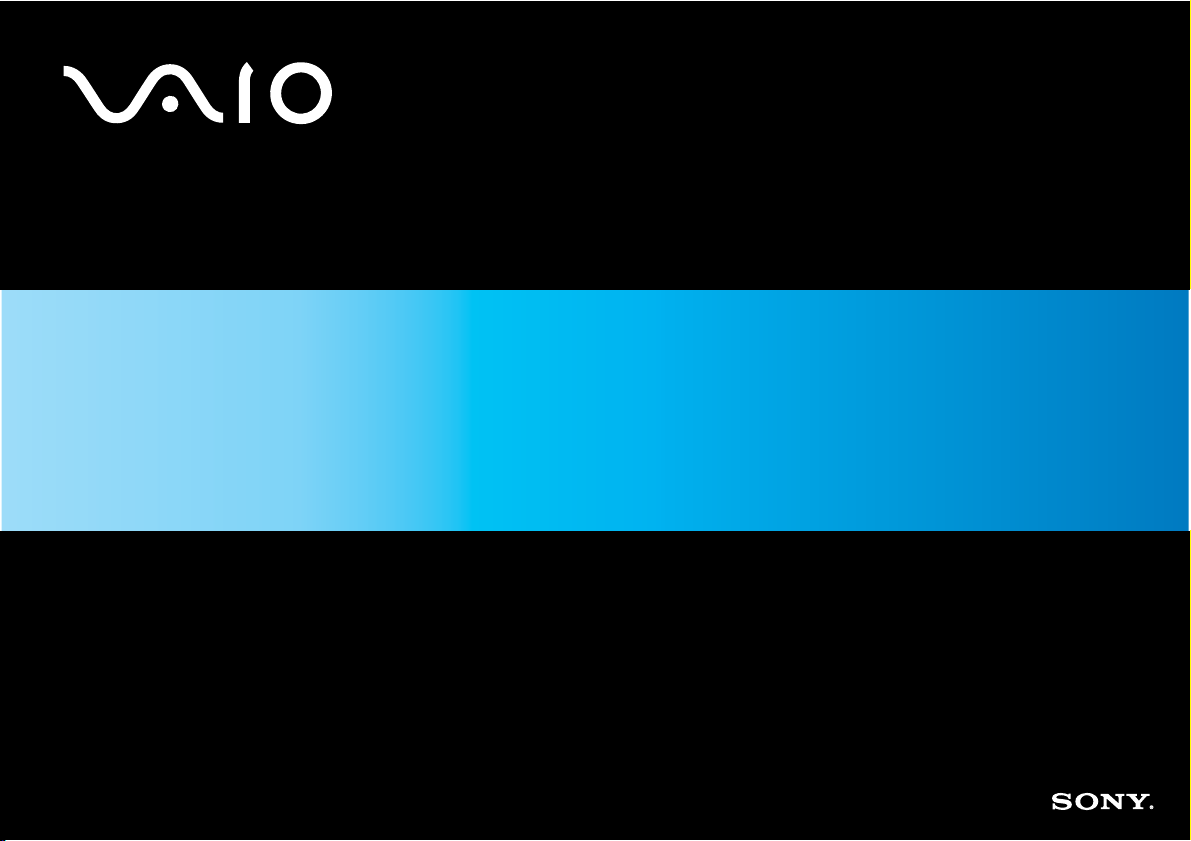
Руководство пользователя
Персональный компьютер
Серия VGN-SZ
N
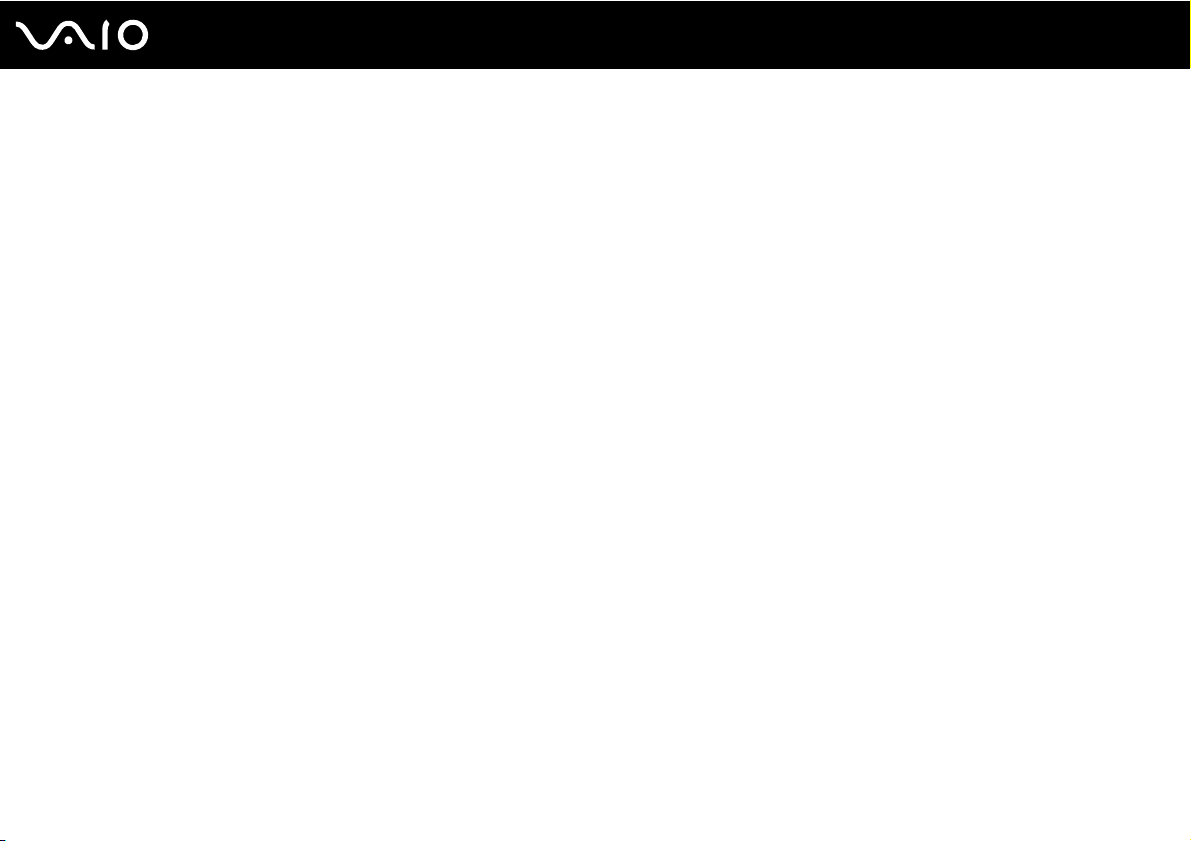
Содержание
Подготовка к использованию.........................................................................................................................................6
Уведомление ..............................................................................................................................................................6
E
NERGY STAR ...............................................................................................................................................................7
Документация.............................................................................................................................................................8
Требования эргономики ..........................................................................................................................................12
Начало работы ...............................................................................................................................................................14
Расположение органов управления и портов .......................................................................................................15
Индикаторы..............................................................................................................................................................21
Подключение источника питания ..........................................................................................................................23
Использование аккумулятора ................................................................................................................................24
Безопасное выключение компьютера ...................................................................................................................29
Использование компьютера VAIO................................................................................................................................30
Использование клавиатуры ....................................................................................................................................31
Использование сенсорной панели .........................................................................................................................33
Использование клавиш специальных функций ....................................................................................................35
Использование встроенной камеры MOTION EYE ...............................................................................................36
Использование дисковода компакт-дисков .........................................................................................................37
Использование карт PC Card .................................................................................................................................47
Использование карт памяти ExpressCard/34 ........................................................................................................50
Использование карт памяти Memory Stick ............................................................................................................53
Использование других карт памяти.......................................................................................................................59
2
nN
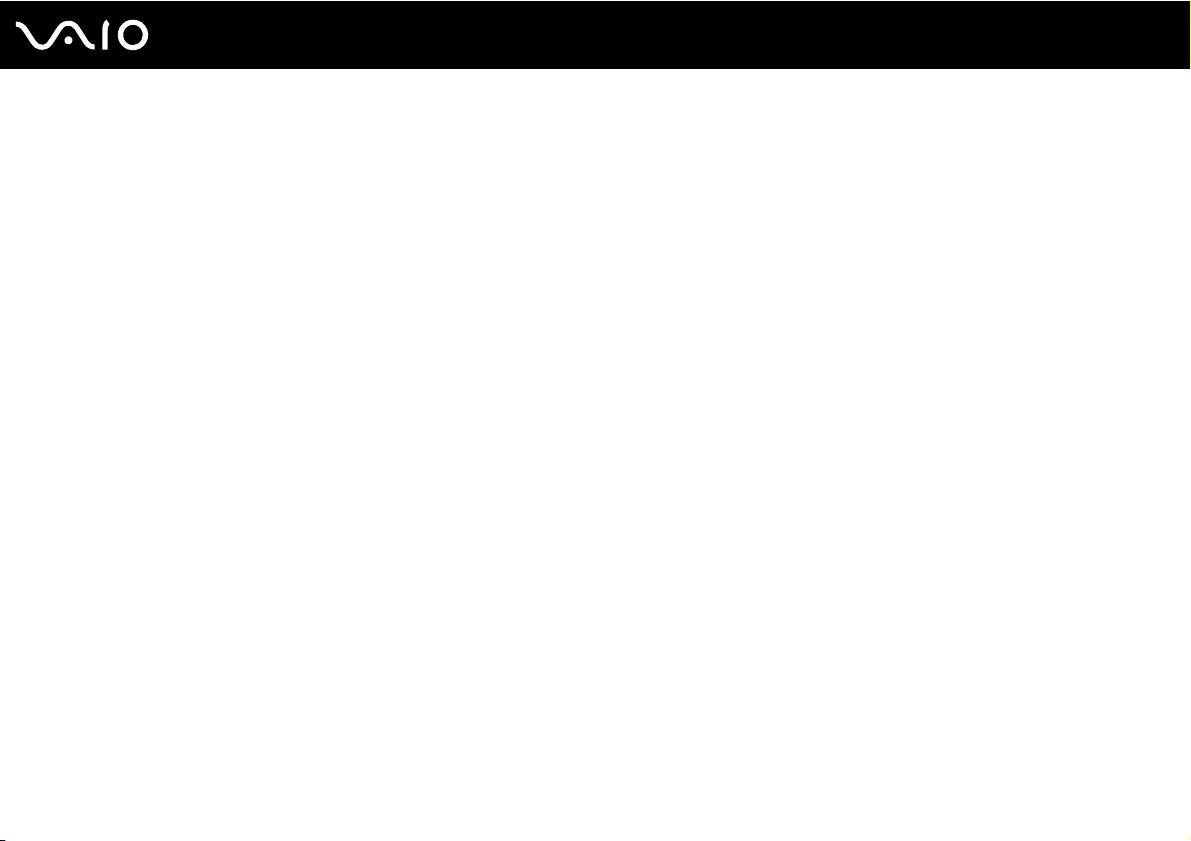
3
nN
Использование сети Интернет ...............................................................................................................................63
Использование беспроводной локальной сети WLAN .........................................................................................65
Использование функции Bluetooth .........................................................................................................................75
Использование периферийных устройств...................................................................................................................82
Подсоединение установочной станции .................................................................................................................83
Подсоединение внешних громкоговорителей.......................................................................................................92
Подсоединение внешнего монитора......................................................................................................................93
Выбор режимов отображения ................................................................................................................................97
Использование функции «Несколько мониторов»...............................................................................................98
Подсоединение внешнего микрофона.................................................................................................................100
Подсоединение USB-устройства..........................................................................................................................101
Подсоединение принтера .....................................................................................................................................104
Подсоединение устройства i.LINK .......................................................................................................................105
Подсоединение к локальной сети........................................................................................................................108
Индивидуальная настройка компьютера VAIO.........................................................................................................110
Выбор режимов эксплуатации..............................................................................................................................111
Установка пароля ..................................................................................................................................................112
Использование аутентификации по отпечаткам пальцев.................................................................................118
Использование модуля безопасности (TPM) ......................................................................................................133
Настройка компьютера с помощью приложения VAIO Control Center..............................................................139
Использование энергосберегающих режимов ....................................................................................................140
Управление электропитанием с помощью приложения VAIO Power Management..........................................145
Установка языка в Windows XP Professional ......................................................................................................148
Настройка конфигурации модема........................................................................................................................151
Защита жесткого диска ........................................................................................................................................153
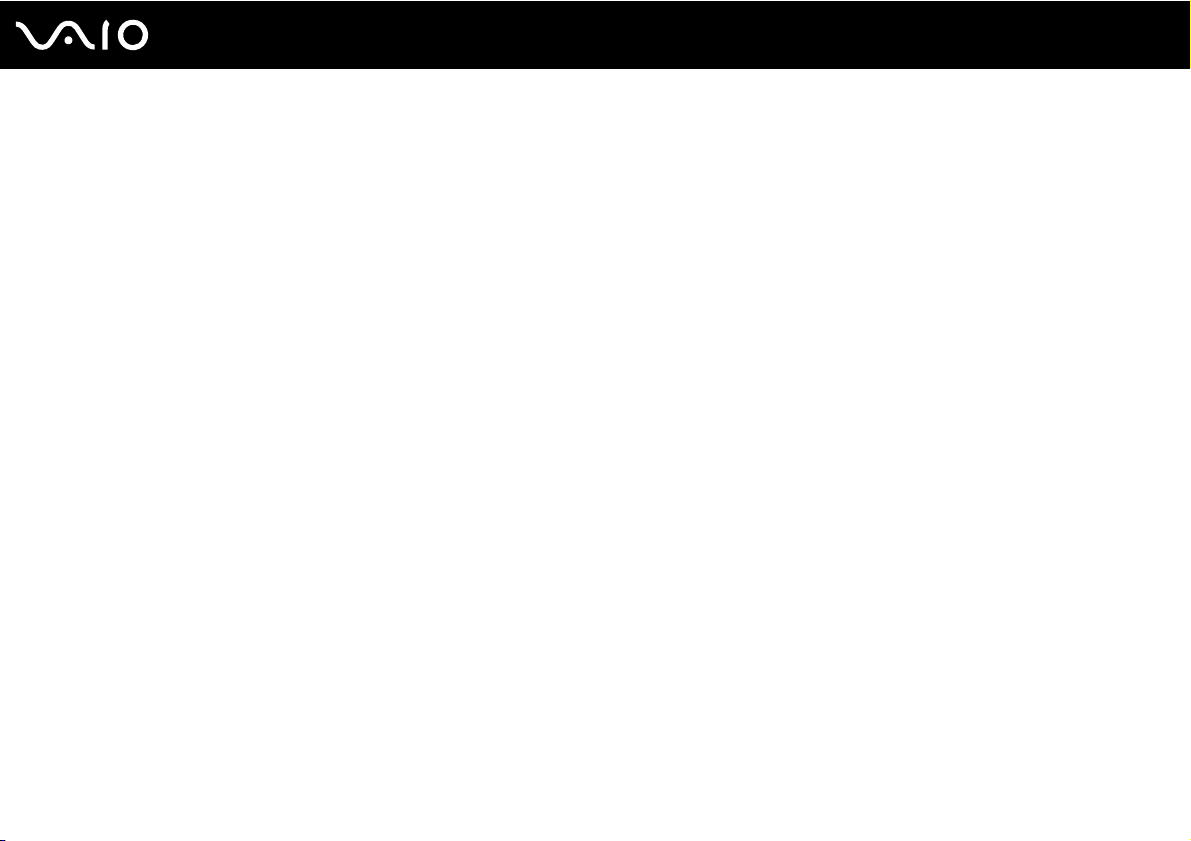
4
nN
Модернизация компьютера VAIO...............................................................................................................................154
Добавление и извлечение модулей памяти ........................................................................................................155
Меры предосторожности ............................................................................................................................................162
При работе с ЖК-дисплеем ..................................................................................................................................163
При использовании источника питания...............................................................................................................164
При работе с компьютером...................................................................................................................................165
При использовании встроенной камеры MOTION EYE......................................................................................167
При работе с дискетами........................................................................................................................................167
При работе с компакт-дисками ............................................................................................................................168
При использовании аккумулятора .......................................................................................................................169
При использовании наушников ............................................................................................................................170
При работе с картами памяти Memory Stick........................................................................................................170
При работе с жестким диском..............................................................................................................................171
При работе с адаптером карты памяти ...............................................................................................................172
Устранение неполадок ................................................................................................................................................173
Компьютер..............................................................................................................................................................175
Безопасность системы ..........................................................................................................................................183
Аккумулятор...........................................................................................................................................................185
Встроенная камера MOTION EYE ........................................................................................................................187
Интернет.................................................................................................................................................................190
Работа в сети .........................................................................................................................................................192
Технология Bluetooth .............................................................................................................................................195
Диски CD и DVD .....................................................................................................................................................201
Дисплей...................................................................................................................................................................206
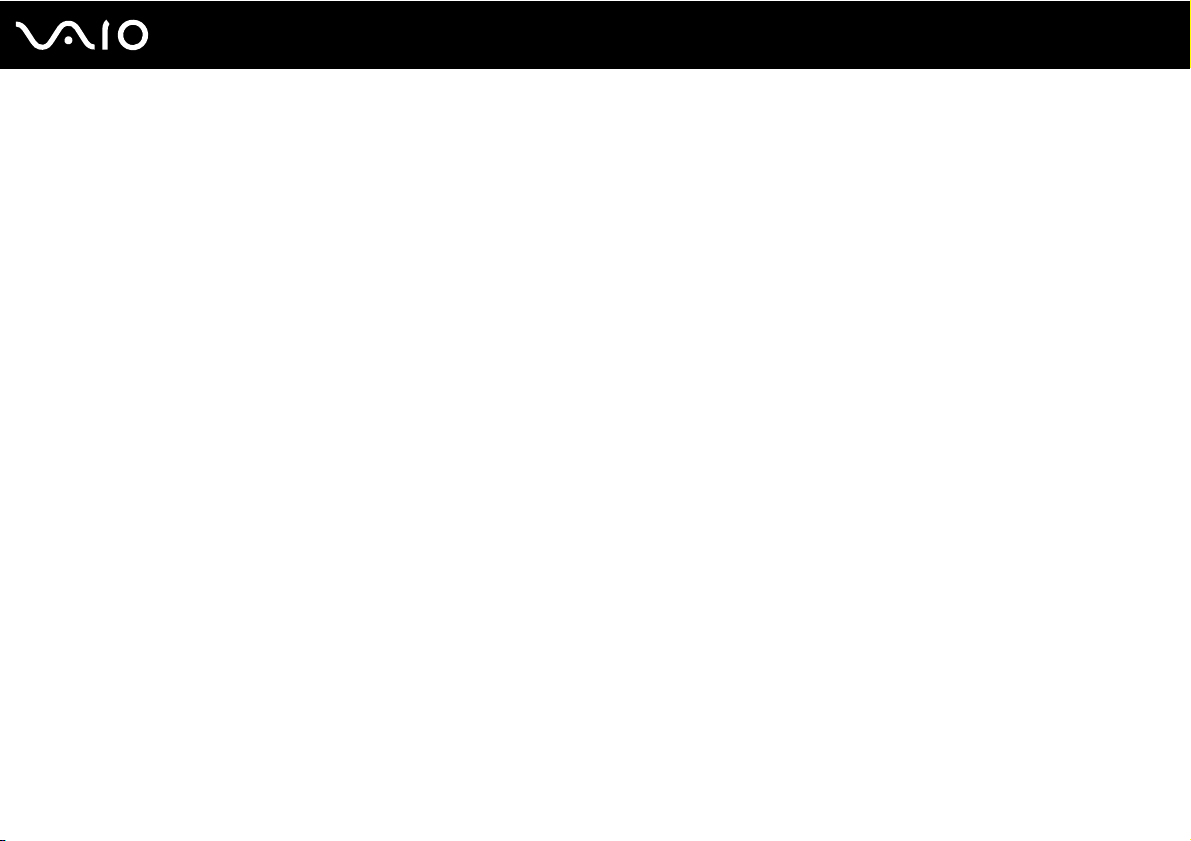
5
nN
Печать.....................................................................................................................................................................208
Микрофон ...............................................................................................................................................................209
Мышь.......................................................................................................................................................................210
Громкоговорители..................................................................................................................................................211
Сенсорная панель..................................................................................................................................................212
Клавиатура .............................................................................................................................................................213
Гибкие диски ..........................................................................................................................................................214
Карты PC Card .......................................................................................................................................................215
Аудио/видео ...........................................................................................................................................................216
Карта памяти Memory Stick...................................................................................................................................217
Периферийные устройства ...................................................................................................................................218
Установочная станция...........................................................................................................................................219
Техническая поддержка .............................................................................................................................................220
Информация о технической поддержке Sony ....................................................................................................220
Электронная поддержка ......................................................................................................................................221
Торговые марки .....................................................................................................................................................223
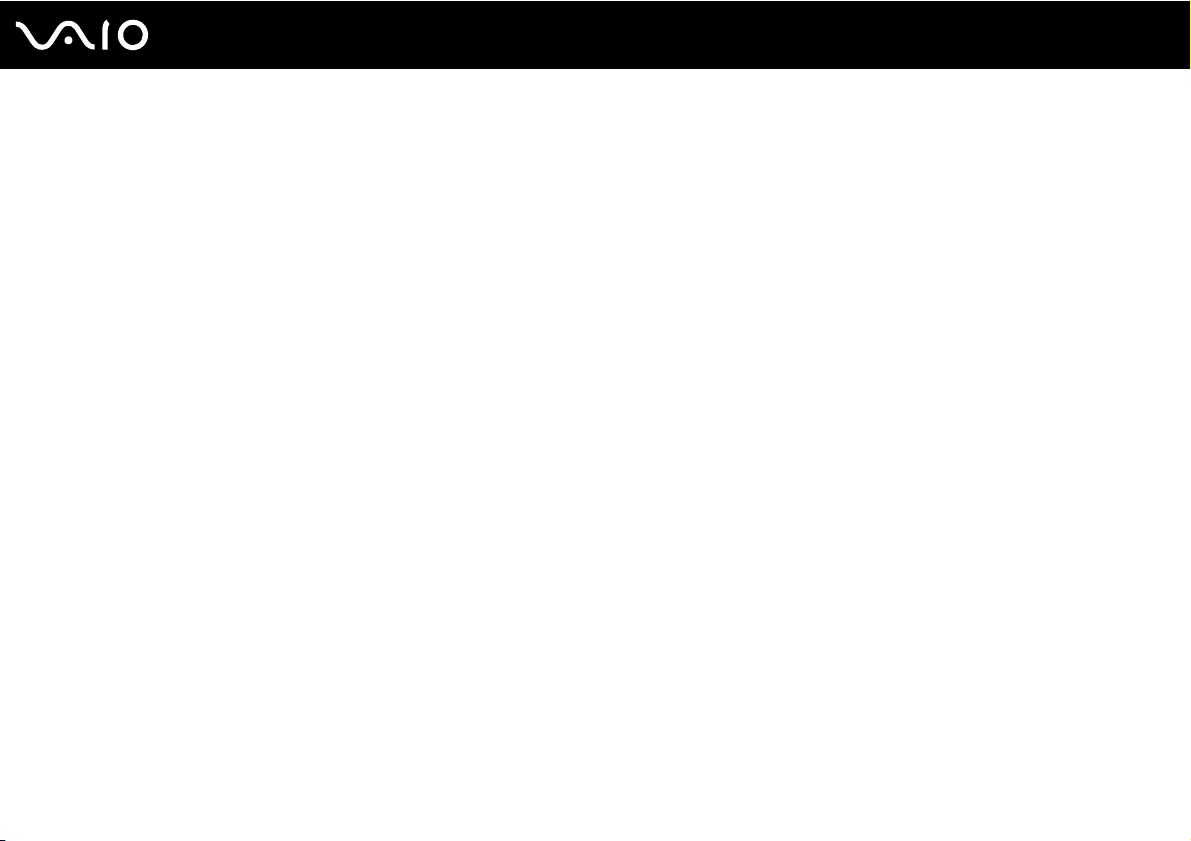
6
nN
Подготовка к использованию
Подготовка к использованию
Поздравляем с приобретением компьютера Sony VAIO®! Добро пожаловать в интерактивное Руководство
пользователя. Sony создает современные персональные компьютеры, которые объединяют в себе передовые
технологии в области аудио- и видеозаписи, вычислительной техники и коммуникаций.
Уведомление
© Sony Corporation, 2006 г. С сохранением всех прав.
Воспроизведение, перевод и преобразование в любую доступную для аппаратного считывания форму настоящего
руководства и упомянутого в нем программного обеспечения (как полностью, так и частично) без предварительного
письменного разрешения запрещается.
Sony Corporation не дает никаких гарантий в отношении настоящего руководства, программного обеспечения и
иной информации, содержащейся в данном документе, и настоящим явно отказывается от каких-либо
подразумеваемых гарантийных обязательств, гарантий коммерческой пригодности или соответствия каким-либо
конкретным целям для данного руководства, программного обеспечения и прочей информации. Ни при каких
обстоятельствах Sony Corporation не несет ответственности за случайный, воспоследовавший и иной ущерб,
вызванный правонарушением, контрактом или иной причиной и возникший в результате использования или
связанный с использованием настоящего руководства, программного обеспечения и прочей информации,
содержащейся в этом документе, или проистекающий из использования таковой.
В настоящем руководстве символы ™ или ® не указаны.
Sony Corporation оставляет за собой право на любые изменения настоящего руководства и содержащейся в нем
информации в любое время без уведомления. Использование программного обеспечения, рассматриваемого в
руководстве, регламентируется условиями отдельного лицензионного пользовательского соглашения.
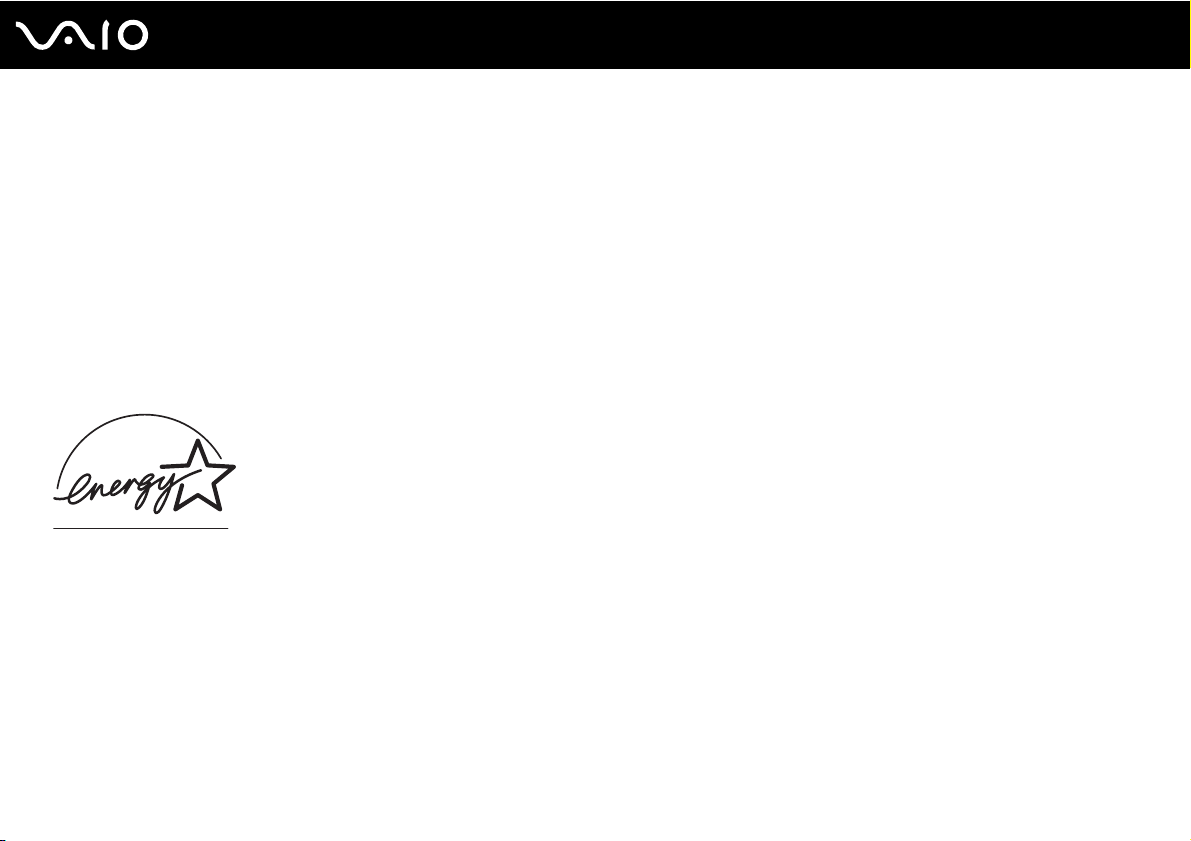
7
nN
Подготовка к использованию
ENERGY STAR
В качестве партнера ENERGY STAR Sony Corporation установила и подтверждает, что данное изделие соответствует
требованиям E
Международная программа E
электроэнергии при использовании компьютеров и иного офисного оборудования. Эта программа поддерживает
разработку и распространение изделий с функциями эффективного снижения энергопотребления. Программа
является открытой, а участие в ней – добровольным. Изделия, на которые ориентирована данная программа, – это
офисное оборудование, например, компьютеры, мониторы, принтеры, факсимильные и копировальные аппараты.
Стандарты и логотипы оборудования унифицированы в странах-участницах.
E
NERGY STAR является торговой маркой, зарегистрированной в США.
NERGY STAR в отношении экономии электроэнергии.
NERGY STAR по офисному оборудованию – это программа, направленная на экономию
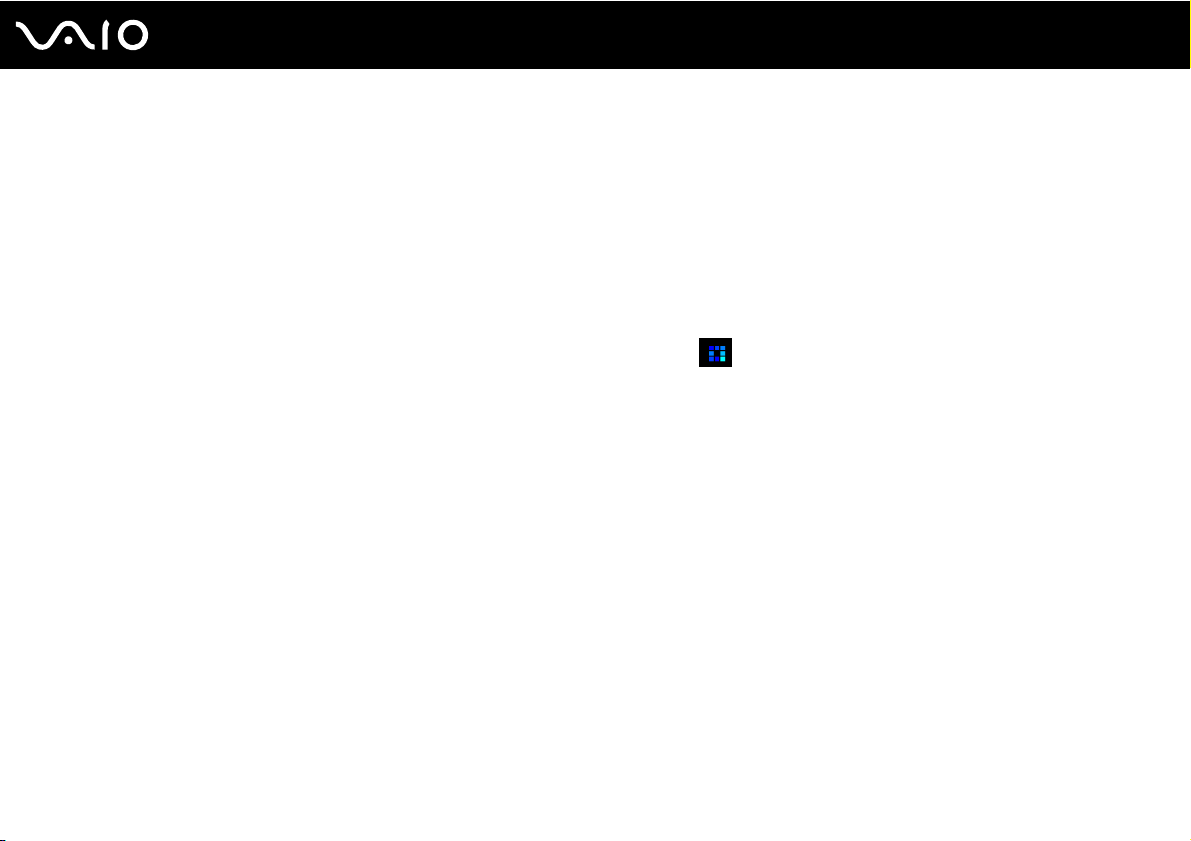
8
nN
Подготовка к использованию
Документация
Документация для данного компьютера VAIO содержит печатные документы и электронные руководства
пользователя.
Руководства представлены в формате PDF, который очень удобен для просмотра и печати.
Портал My Club VAIO — отличная возможность для начала работы с компьютером: полный набор всех функций,
необходимых для эффективной работы компьютера.
Руководства пользователя находятся в разделе Documentation, к которому можно обратиться следующим образом:
1 Нажмите кнопку Пуск и щелкните мышью значок My Club VAIO .
2 Щелкните мышью значок Documentation.
3 Выберите руководство, которое требуется просмотреть.
✍
Руководства пользователя можно выбрать вручную, выбрав Мой компьютер > VAIO (C:) (Ваш диск C) > Documentation >
Documentation и открыв папку, соответствующую вашему языку.
В комплекте может быть отдельный диск с документацией на прилагаемые аксессуары.
Печатная документация
❑ Плакат по настройке — содержит описание процесса запуска, от распаковки до включения компьютера VAIO.
❑ Руководство по устранению неисправностей — содержит описание процедур устранения наиболее
распространенных неполадок.
❑ Руководство по восстановлению системы — содержит описание процедуры восстановления компьютерной
системы (при необходимости).
❑ Брошюры, содержащие следующую информацию: условия Гарантии Sony, Правила по технике безопасности,
Правила эксплуатации модема, Правила эксплуатации беспроводной сети и Правила эксплуатации
Bluetooth.
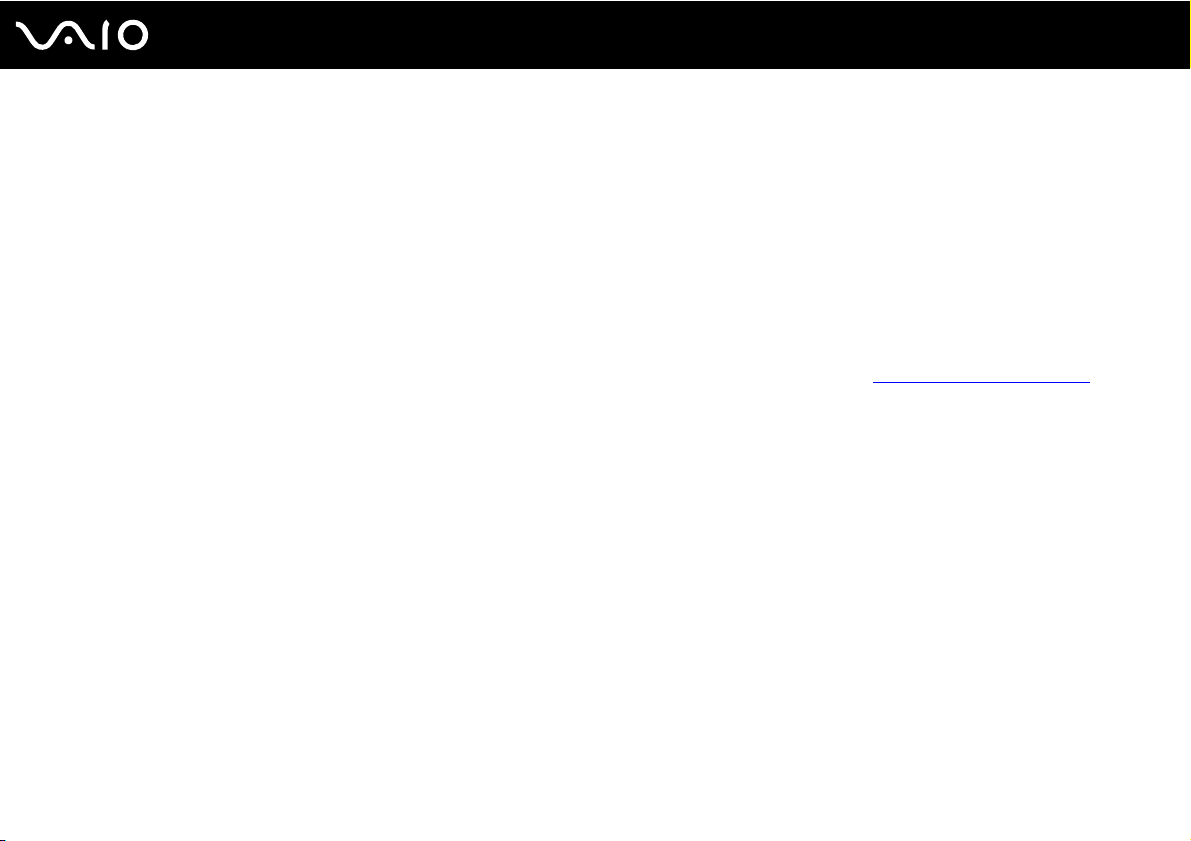
9
nN
Подготовка к использованию
Электронная документация
❑ Руководство пользователя (данное руководство) — содержит описание функций компьютера. В нем также
содержится информация о программах, поставляемых вместе с компьютером, и информация об устранении
наиболее распространенных неполадок.
❑ Техническое руководство — интерактивное Техническое руководство описывает аппаратную и программную
конфигурацию компьютера VAIO.
Для просмотра интерактивного Технического руководства:
1 Установите соединение с Интернет.
2 Перейдите на Web-узел интерактивной поддержки корпорации Sony по адресу http://www.vaio-link.com/
.
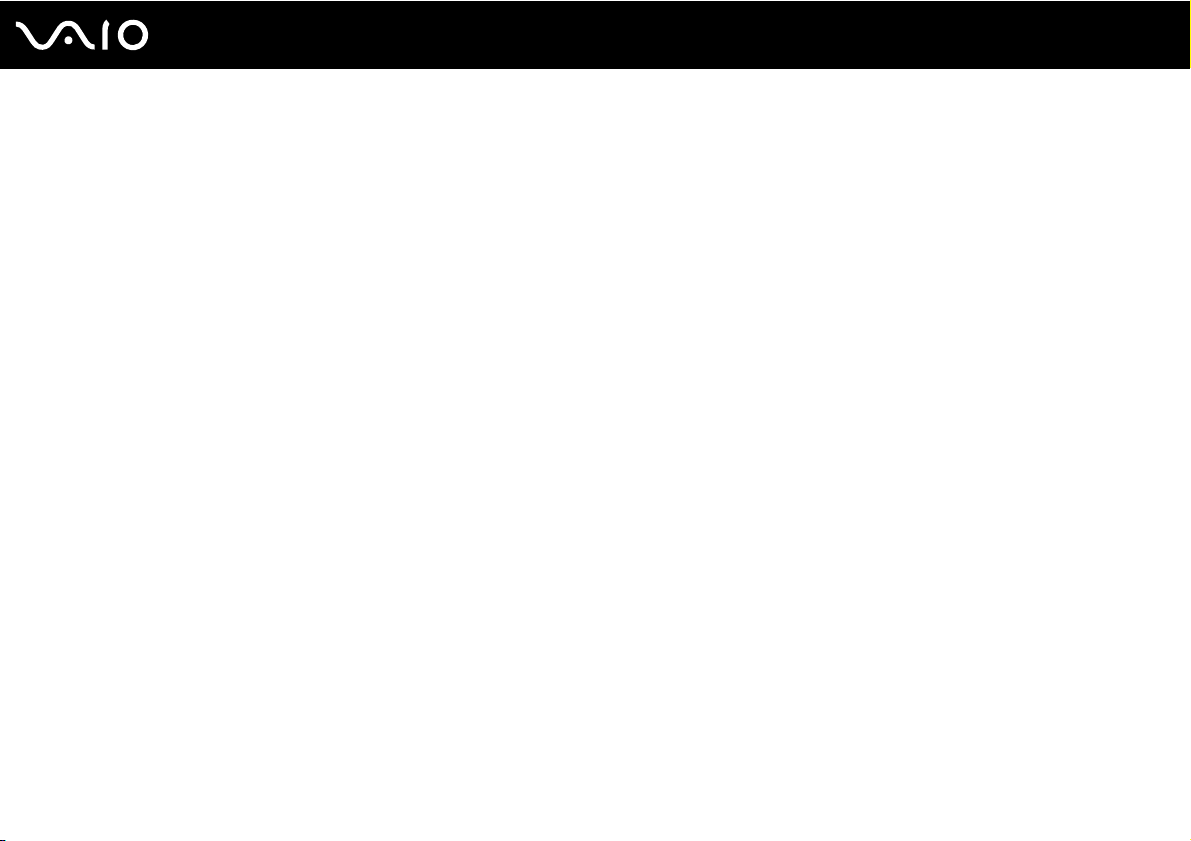
nN
Подготовка к использованию
My Club VAIO
В разделе My Club VAIO находится:
Раздел Documentation, который содержит:
❑ Руководство пользователя. Это руководство содержит подробную информацию о функциях компьютера и
приемах безопасной и надежной работы с ними, а также о подсоединении периферийных устройств и т. д.
❑ Help & Training. Это – портал Центр справки и поддержки VAIO.
❑ Важные сведения о компьютере в форме уведомлений и сообщений.
В разделе My Club VAIO вы также найдете следующую информацию:
❑ Accessories
Требуется расширить возможности компьютера? Щелкните мышью этот значок для просмотра информации о
совместимых дополнительных устройствах.
❑ Software
Требуются новые возможности? Щелкните мышью этот значок для обзора программного обеспечения и
ознакомления с возможностями обновления.
❑ Wallpapers
Щелкните мышью этот значок для просмотра информации о наиболее популярных фоновых рисунках Sony и
Club VAIO.
❑ Links
Щелкните мышью этот значок для просмотра информации о наиболее популярных web-узлах Sony и Club VAIO.
10
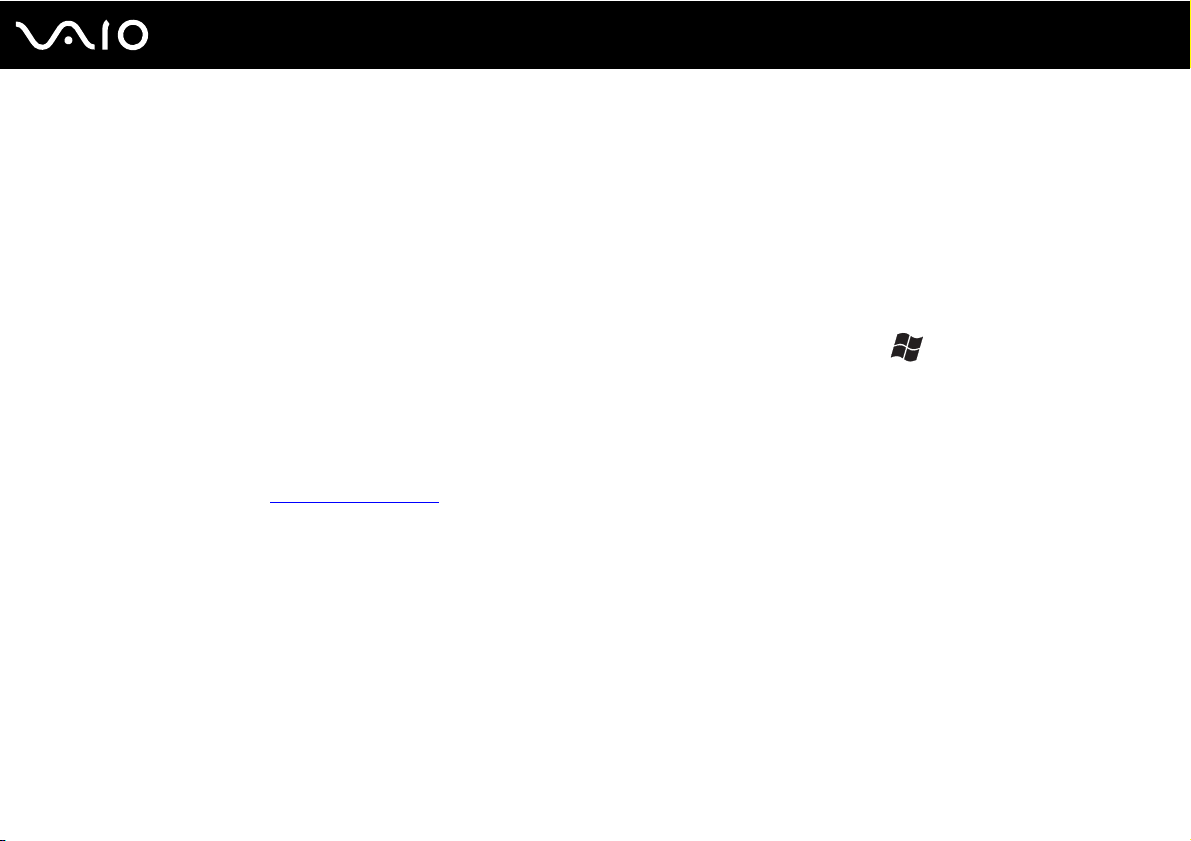
11
nN
Подготовка к использованию
Центр справки и поддержки
Центр справки и поддержки – это обширный ресурс, содержащий практические советы, учебные пособия и
демонстрации, которые помогут вам в изучении и использовании операционной системы Microsoft Windows XP и
компьютера.
Для просмотра справочных ресурсов Windows (включая ресурсы в сети Интернет) пользуйтесь функцией поиска,
указателем и содержанием.
Для доступа к Центру справки и поддержки нажмите кнопку Пуск и выберите Справка и поддержка. Или
откройте приложение Центр справки и поддержки, нажав клавишу Microsoft Windows и клавишу F1.
Другие источники информации
❑ Сведения о функциях и устранению неполадок при работе с различными приложениями можно найти в файлах
интерактивной справки этих приложений.
❑ Посетите web-узел www.club-vaio.com
обеспечению VAIO.
для просмотра интерактивных учебных пособий по программному
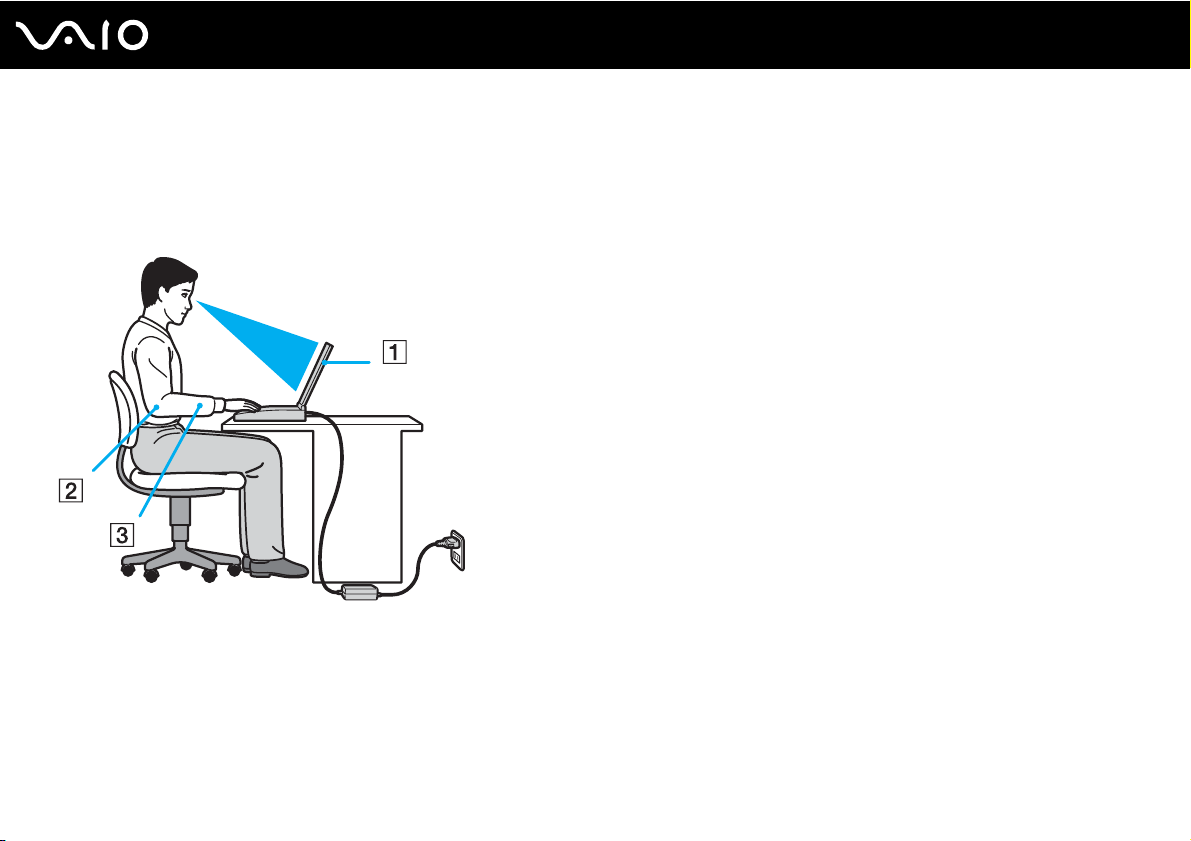
12
nN
Подготовка к использованию
Требования эргономики
Данный компьютер является портативным устройством, которое применяется в различных условиях. По возможности
постарайтесь учитывать приведенные ниже рекомендации по эргономике как при работе в стационарных условиях,
так при использовании компьютера как портативного устройства.
❑ Расположение компьютера – располагайте компьютер непосредственно перед собой (1). При использовании
клавиатуры, сенсорной панели или внешней мыши держите локти горизонтально (2), а запястья – свободно, в
удобном положении (3). Расправьте плечи в естественном положении. Делайте перерывы в работе на компьютере.
Продолжительная работа на компьютере может вызвать перенапряжение мышц или сухожилий.
❑ Рабочее место и поза – подберите стул с удобной спинкой. Отрегулируйте стул так, чтобы ступни стояли ровно
на полу. Комфортное расположение ступней позволит вам чувствовать себя удобнее. Сидите прямо, свободно,
не сутультесь и не отклоняйтесь далеко назад.
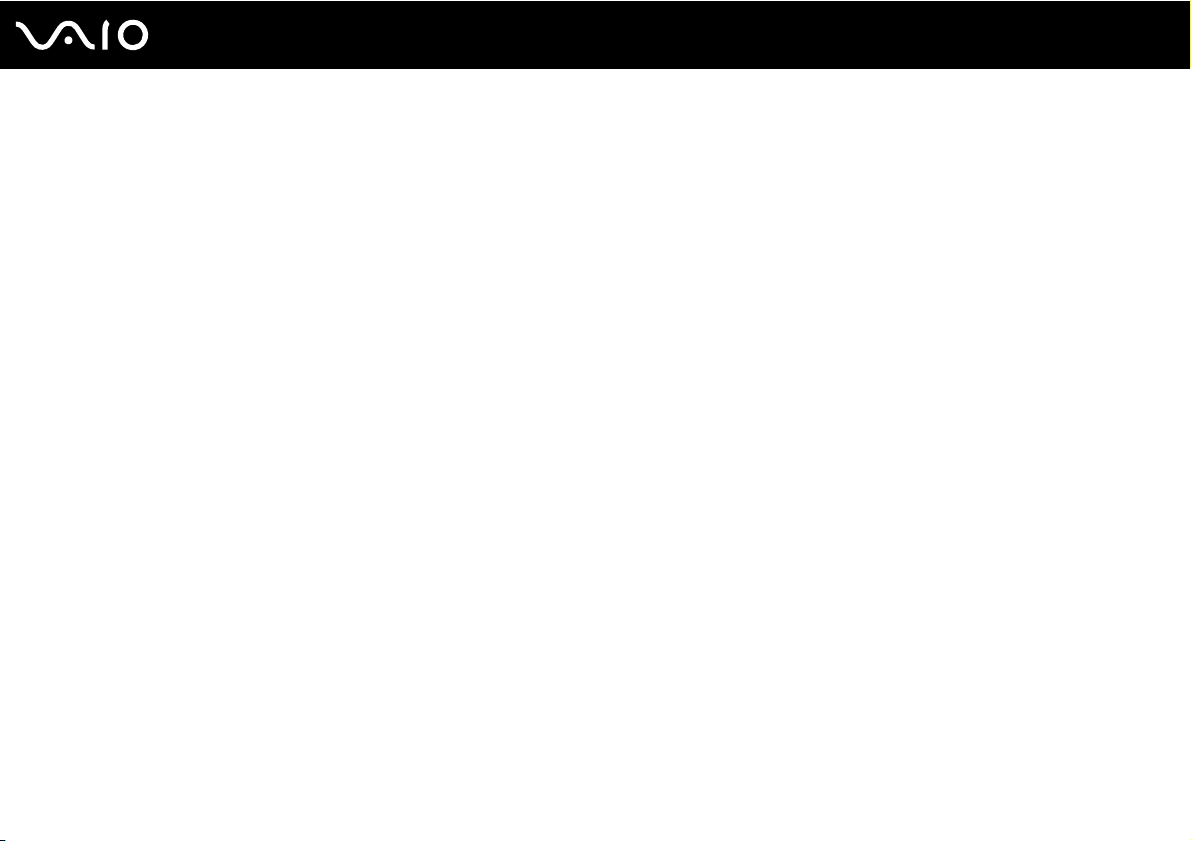
13
nN
Подготовка к использованию
❑ Угол обзора экрана компьютера – наклоняя экран, подберите оптимальный угол. Правильно отрегулировав
наклон экрана, можно снизить напряжение глаз и физическое утомление. Кроме того, отрегулируйте яркость
экрана.
❑ Освещение – выбирайте местоположение компьютера так, чтобы солнце и искусственное освещение не
создавали бликов и отражений на экране. Пользуйтесь источниками рассеянного света, чтобы избежать ярких
пятен на экране. Можно также приобрести аксессуары для дисплея, которые предназначены для устранения
бликов на экране. Правильное освещение позволяет сделать работу комфортной и эффективной.
❑ Расположение внешнего монитора – при использовании внешнего монитора установите его на расстоянии,
обеспечивающем комфортную работу. Сидя перед монитором, убедитесь в том, что экран находится на уровне
глаз или несколько ниже.
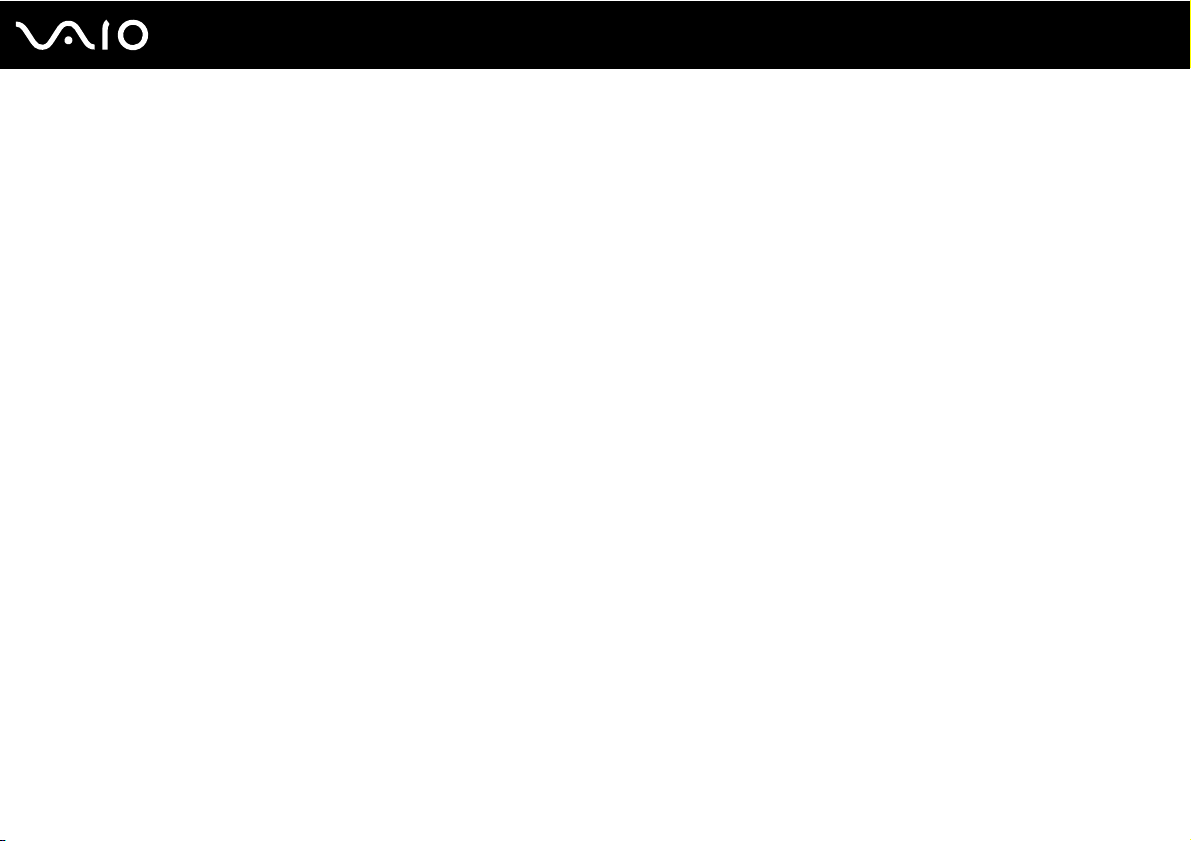
Начало работы
В этом разделе рассматриваются первые шаги по эксплуатации компьютера VAIO.
❑ Расположение органов управления и портов (стр. 15)
❑ Индикаторы (стр. 21)
❑ Подключение источника питания (стр. 23)
❑ Использование аккумулятора (стр. 24)
❑ Безопасное выключение компьютера (стр. 29)
14
nN
Начало работы
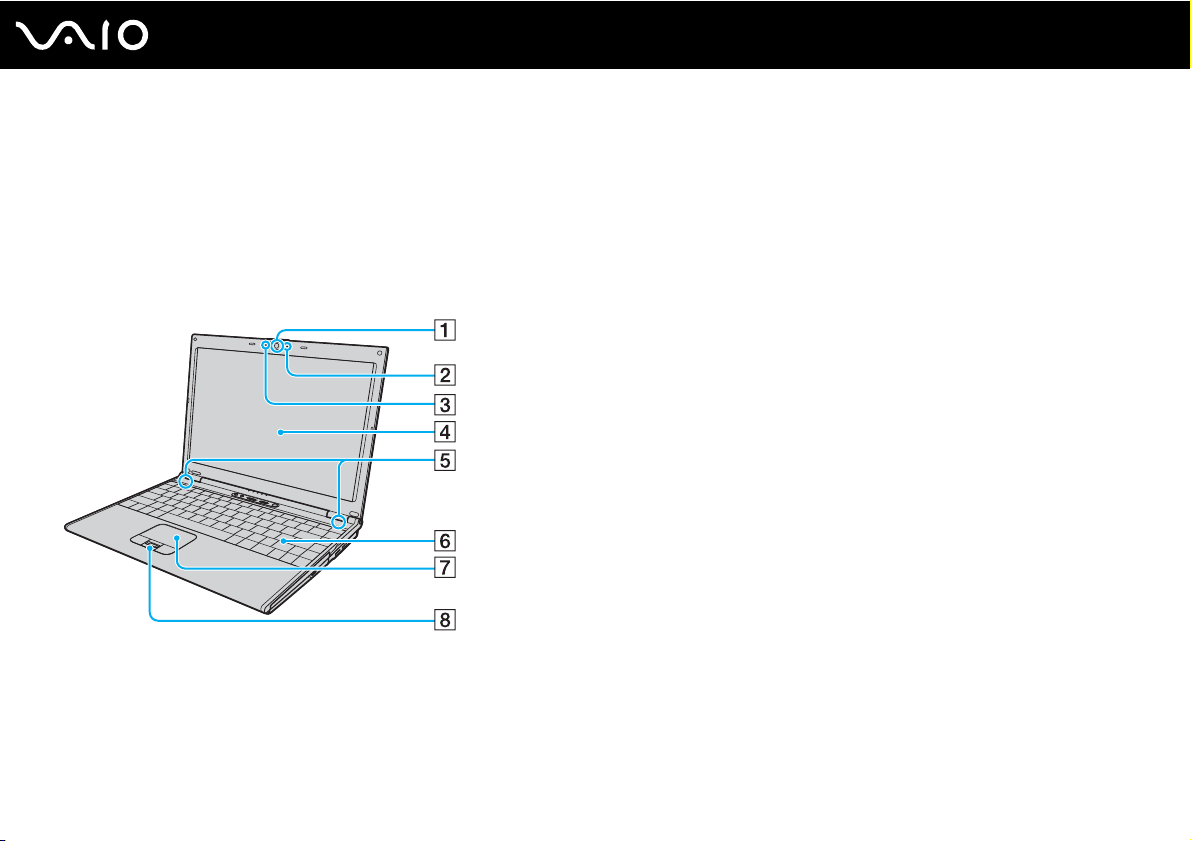
Начало работы
Расположение органов управления и портов
На следующих страницах показано расположение органов управления и портов компьютера.
!
Обратите внимание на то, что иллюстрации в настоящем руководстве могут не соответствовать конкретной модели изделия.
Вид спереди
15
nN
A Встроенная камера MOTION EYE
B Индикатор
C Встроенный микрофон (одноканальный)
D ЖК-дисплей (стр. 163)
E Встроенные громкоговорители
F Клавиатура (стр. 31)
G Сенсорная панель (стр. 33)
H Сенсор отпечатков пальцев
* Не для всех моделей.
*
(стр. 21) встроенной камеры MOTION EYE
*
(стр. 36)
*
(стр. 118)
*
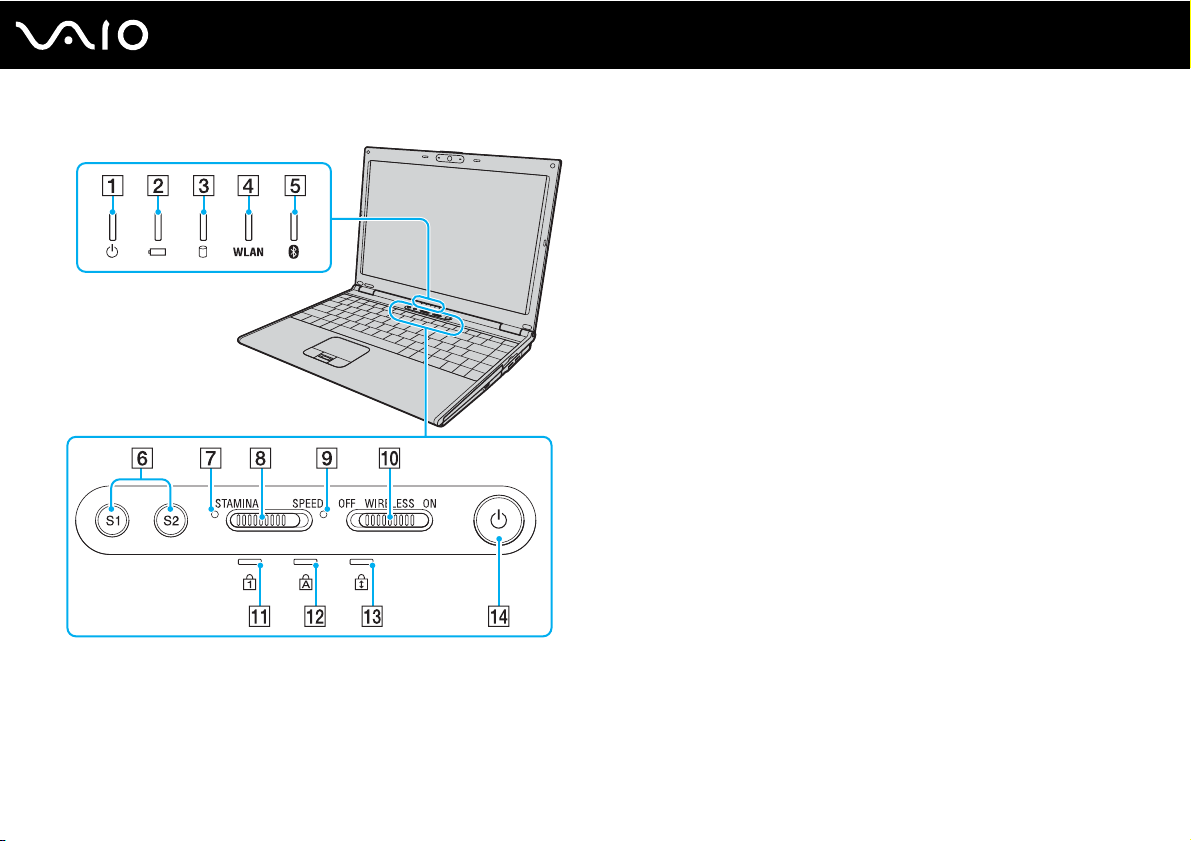
16
nN
Начало работы
Индикатор питания (стр. 21)
A
B Индикатор аккумулятора (стр. 21)
C Индикатор жесткого диска (стр. 21)
D Индикатор беспроводной локальной сети (WLAN) (стр. 21)
E Индикатор Bluetooth
*
(стр. 21)
F Клавиши S1/S2 (стр. 35)
G Индикатор режима STAMINA (стр. 21)
H Переключатель выбора производительности ( ст р . 111 )
I Индикатор режима SPEED (стр. 21)
J Переключатель WIRELESS (стр. 65)
K Индикатор Num lock (стр. 21)
L Индикатор Caps lock (стр. 21)
M Индикатор Scroll lock (стр. 21)
N Клавиша включения питания
* Не для всех моделей.
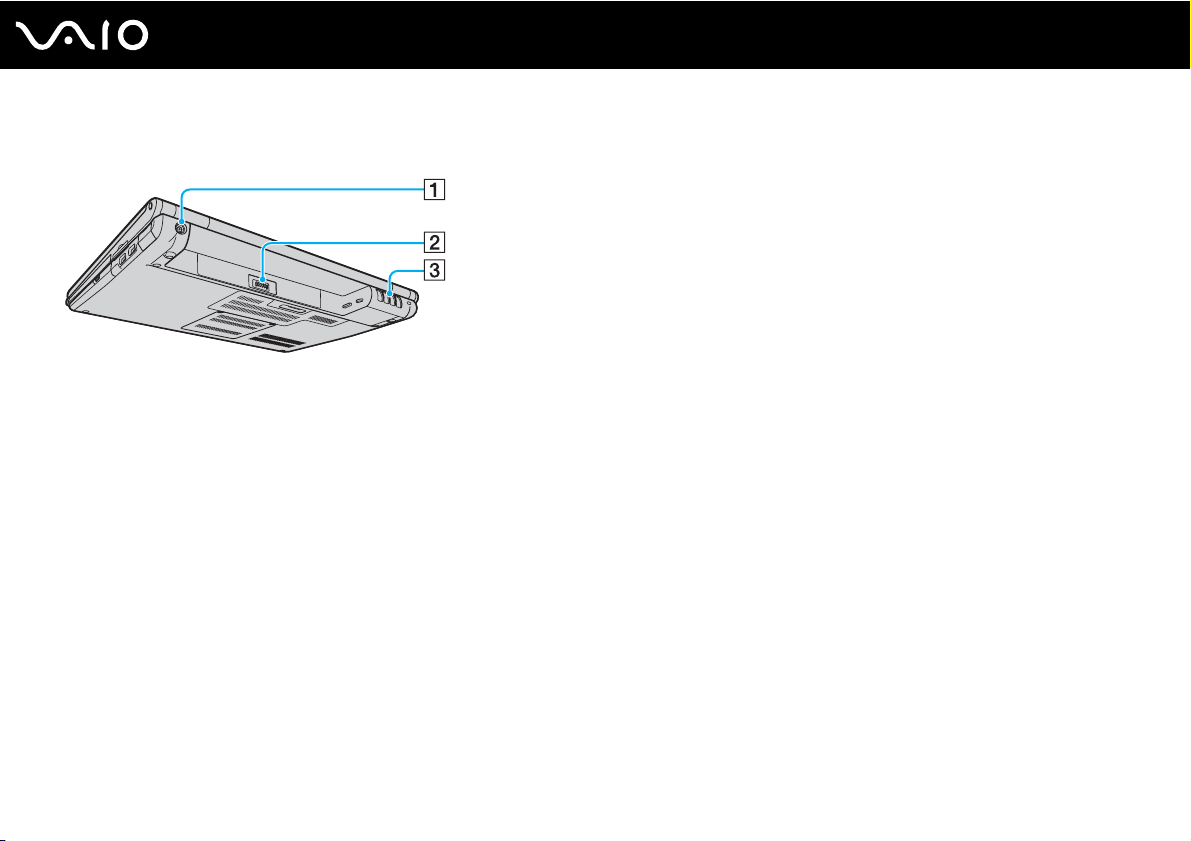
Вид сзади
nN
Начало работы
A Разъем источника питания постоянного тока (стр. 23)
B Разъем аккумулятора (стр. 24)
C Вентиляционные отверстия
17
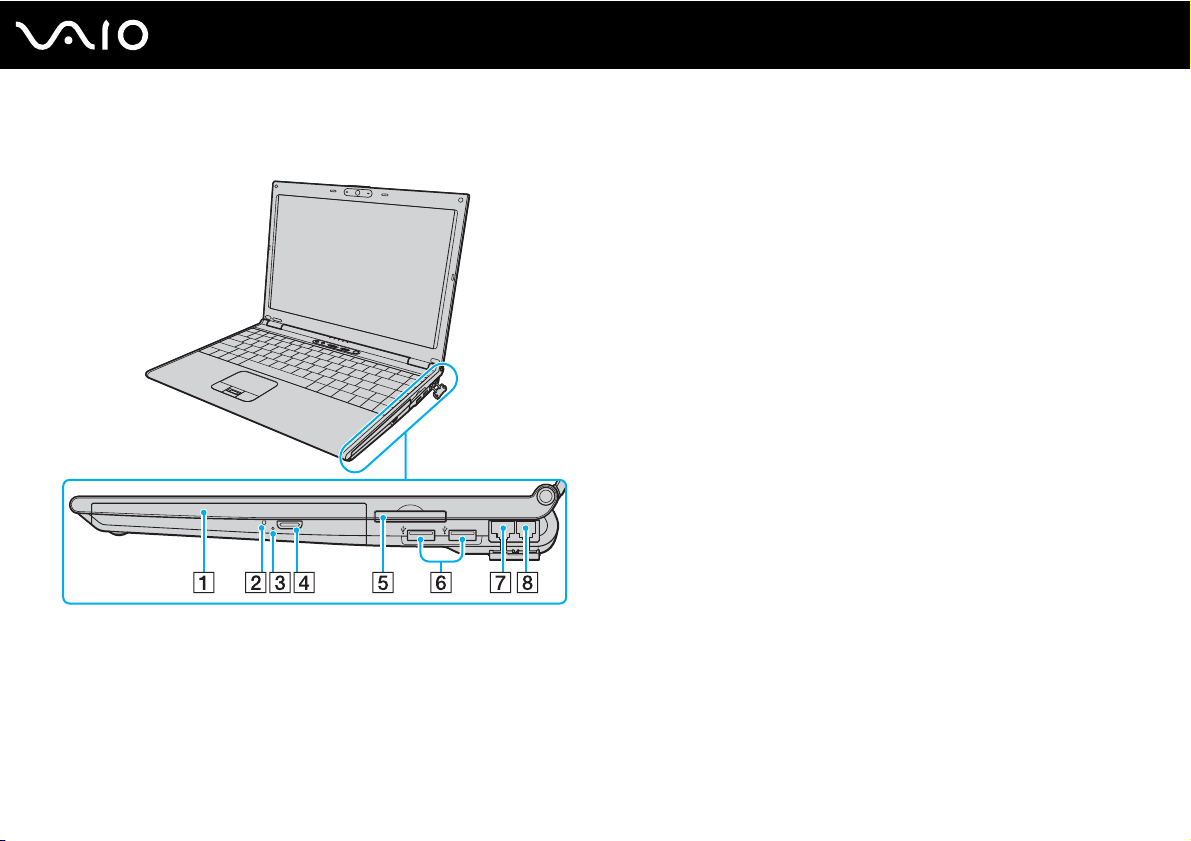
Вид справа
Начало работы
A Дисковод компакт-дисков (стр. 37)
B Индикатор дисковода компакт-дисков (стр. 21)
C Отверстие ручного извлечения диска (стр. 201)
D Кнопка извлечения диска (стр. 37)
E Гнездо ExpressCard
F Порты высокоскоростного USB (USB 2.0)
™
/34*1 (стр. 50)
*2
(стр. 101)
G Сетевой порт (Ethernet) (стр. 108)
H Разъем модема (стр. 63)
*1
Далее именуемое гнездом ExpressCard/34.
*2
Поддерживает высокую/полную/низкую скорость передачи
18
nN
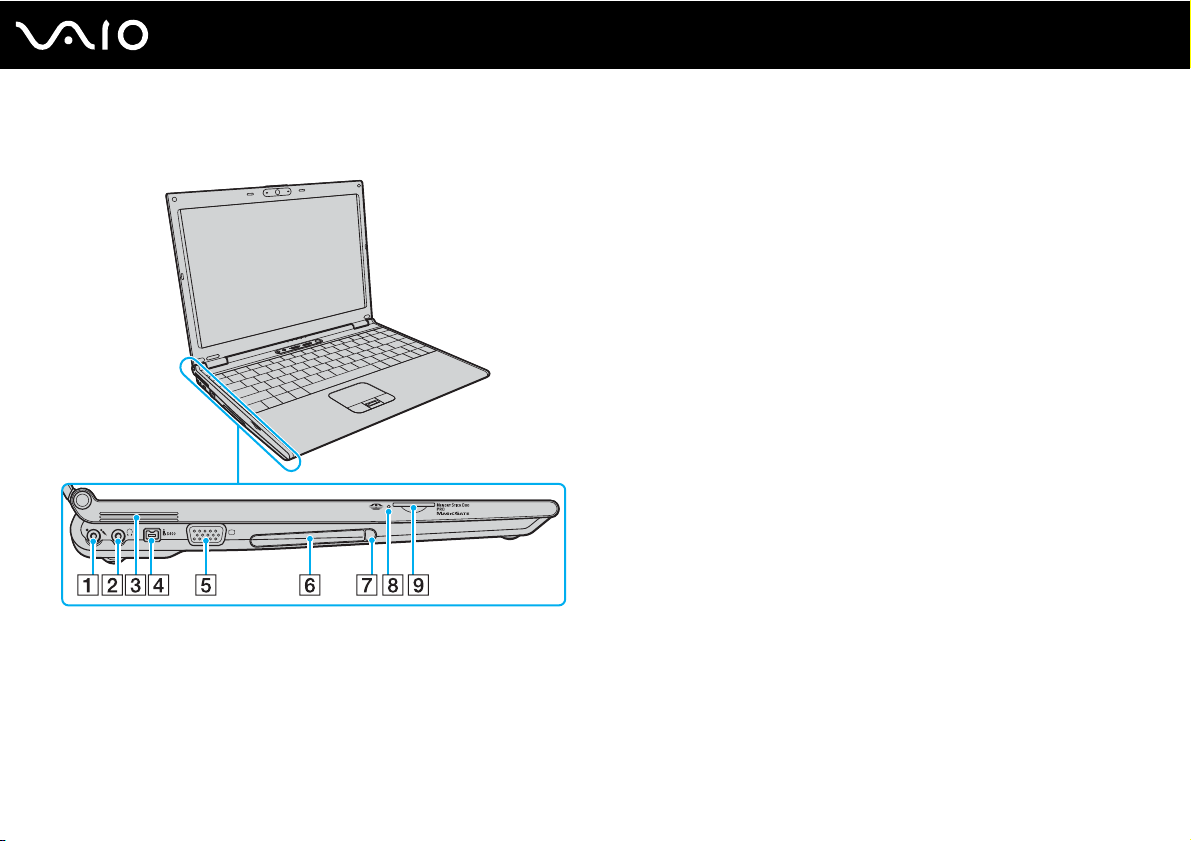
Вид слева
19
nN
Начало работы
A Гнездо микрофона (стр. 100)
B Гнездо наушников (стр. 92)
C Вентиляционные отверстия
D Порт i.LINK
®
(IEEE1394) S400 (стр. 105)
E Разъем монитора (VGA) (стр. 94)
F Гнездо PC Card (стр. 47)
G Кнопка извлечения карты PC Card (стр. 49)
H Индикатор карты памяти Memory Stick Duo/PRO Duo (стр. 21)
I Гнездо карты памяти Memory Stick Duo/PRO Duo
* Данный компьютер поддерживает карты памяти большого
объема Memory Stick Duo и Memory Stick PRO Duo с высокой
скоростью передачи данных.
*
(стр. 53)
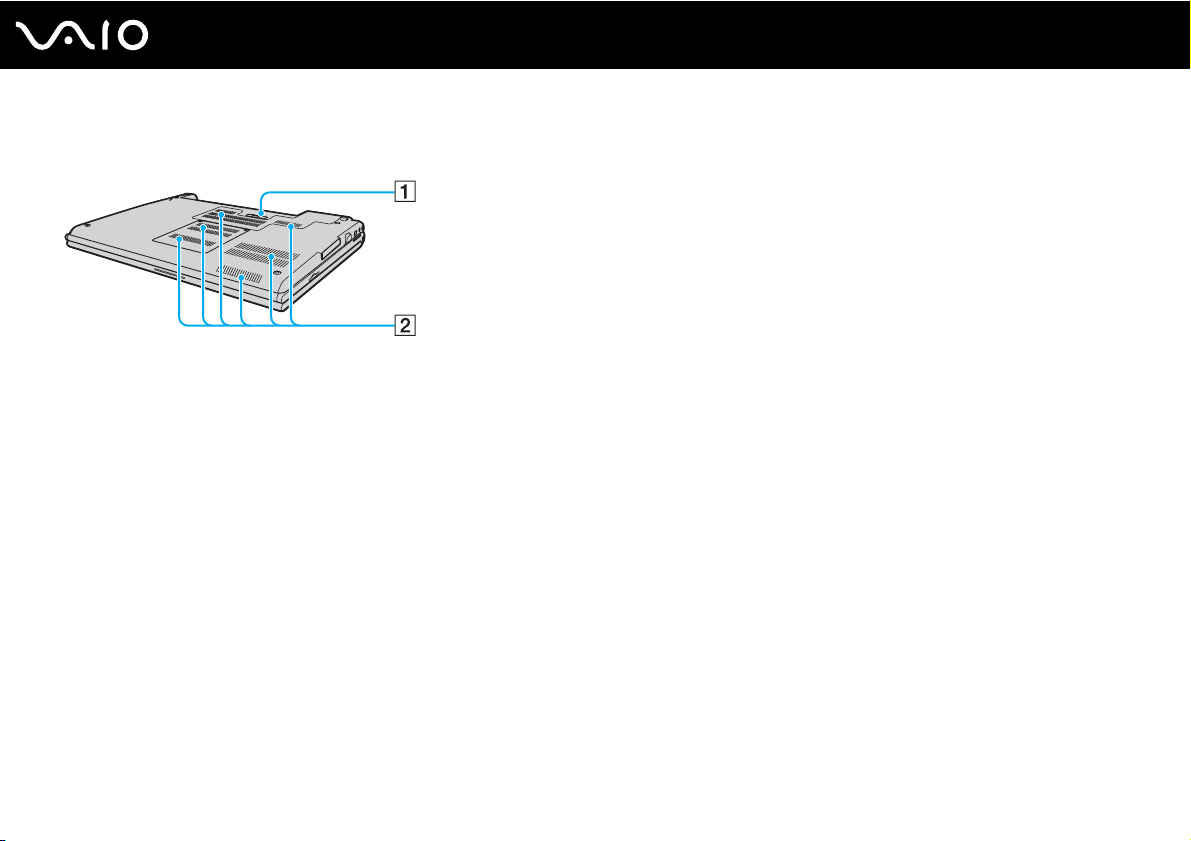
Вид снизу
A Разъем установочной станции (стр. 84)
B Вентиляционные отверстия
20
nN
Начало работы
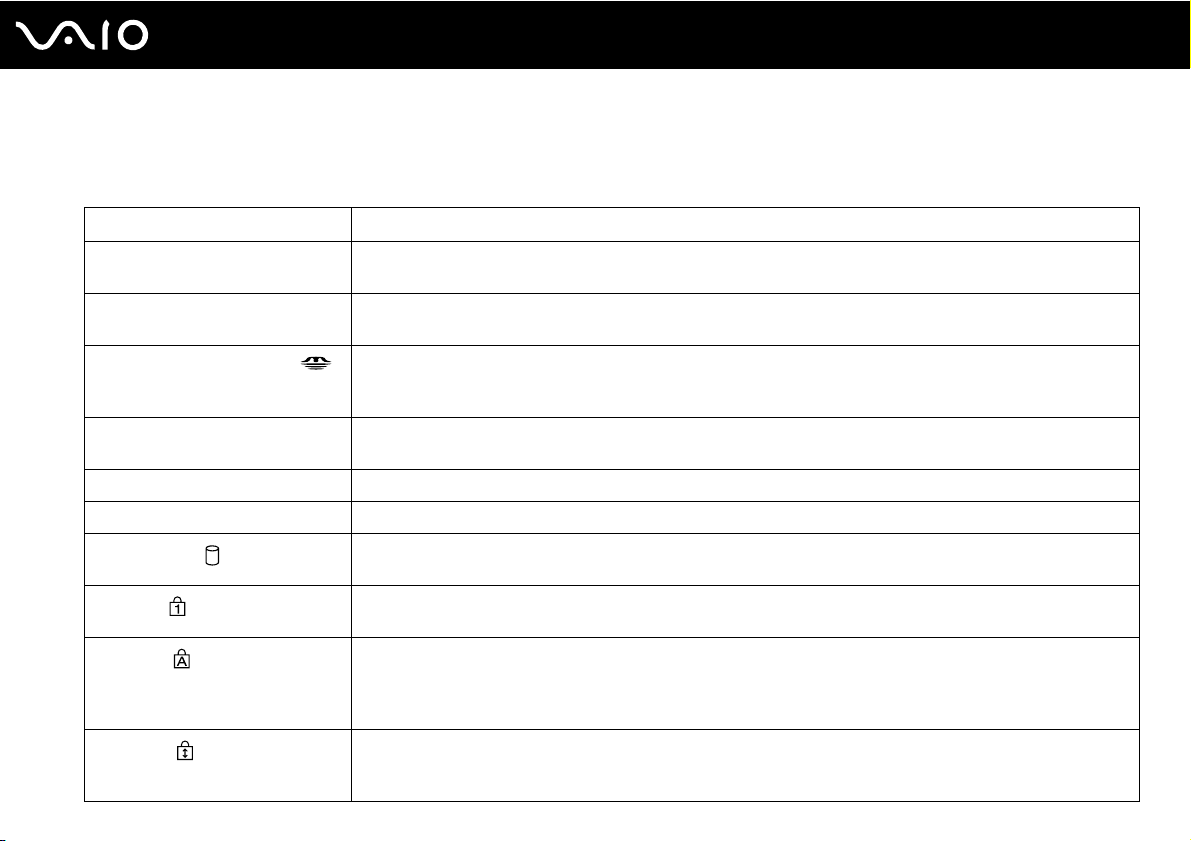
Начало работы
Индикаторы
Ниже перечислены индикаторы, предусмотренные в компьютере.
Индикатор Назначение
Питание 1 Горит – питание компьютера включено, мигает – режим ожидания, не горит – компьютер в спящем
режиме или выключен.
Аккумулятор e Горит – питание компьютера от аккумулятора, мигает – заряд аккумулятора заканчивается, мигает
Memory Stick Duo/PRO Duo
Дисковод компакт-дисков Горит при обращении к дисководу компакт-дисков для чтения и записи. Когда дисковод компакт-дисков
Режим STAMINA Горит, когда компьютер находится в режиме STAMINA - сохранения заряда аккумулятора.
Режим SPEED Горит при включении режима SPEED, обеспечивающего повышение производительности.
Жесткий диск
Num Lock
Caps Lock
Scroll Lock
сериями по две вспышки – процесс зарядки аккумулятора.
Горит при обращении к карте памяти Memory Stick в гнезде Memory Stick Duo/PRO Duo для чтения и
записи. (Когда этот индикатор горит, не следует выключать компьютер или переключать его в режим
ожидания.) Когда карта памяти Memory Stick не используется, этот индикатор не горит.
не используется, этот индикатор не горит.
Горит при обращении к жесткому диску для чтения и записи. Когда этот индикатор горит, не следует
выключать компьютер или переключать его в режим ожидания.
Нажатие клавиши Num Lk включает цифровую клавиатуру. Повторное нажатие этой клавиши отключает
цифровую область клавиатуры. Когда этот индикатор не горит, цифровая область клавиатуры не действует.
Нажмите клавишу Caps Lock для ввода заглавных букв (верхний регистр). Когда этот индикатор горит,
нажатие клавиши Shift обеспечивает ввод букв в нижнем регистре. Для отключения этого индикатора
повторно нажмите эту клавишу. Обычный режим ввода текста восстанавливается, когда индикатор
Caps Lock не горит.
Нажмите клавишу Scr Lk для изменения режима прокрутки на экране. Обычный режим прокрутки
восстанавливается, когда индикатор Scroll Lock не горит. Действие клавиши Scr Lk зависит от
используемой программы (клавиша действует не во всех программах).
21
nN
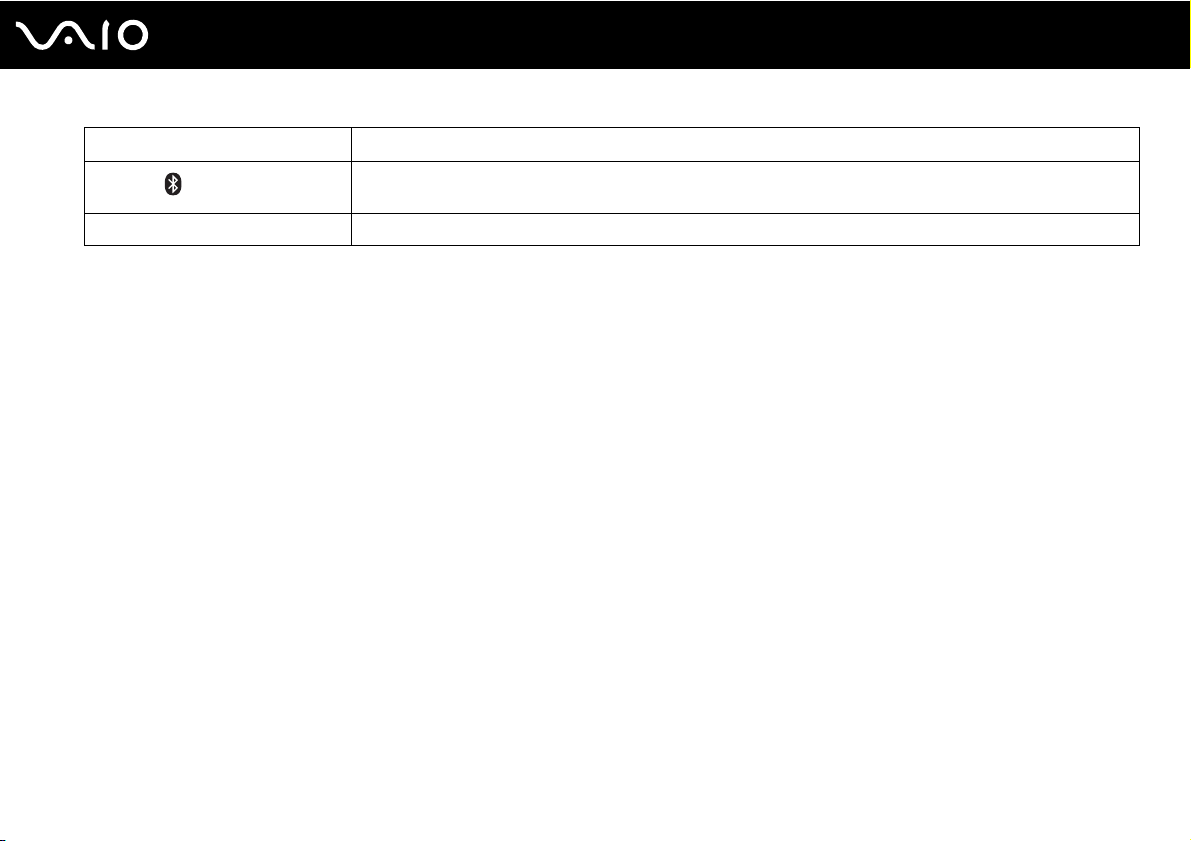
Индикатор Назначение
Bluetooth
WIRELESS LAN Горит, когда активна функция беспроводной связи (WLAN).
* Не для всех моделей.
*
Горит, когда выключатель беспроводной связи WIRELESS установлен в положение ON и функция
Bluetooth включена.
22
nN
Начало работы
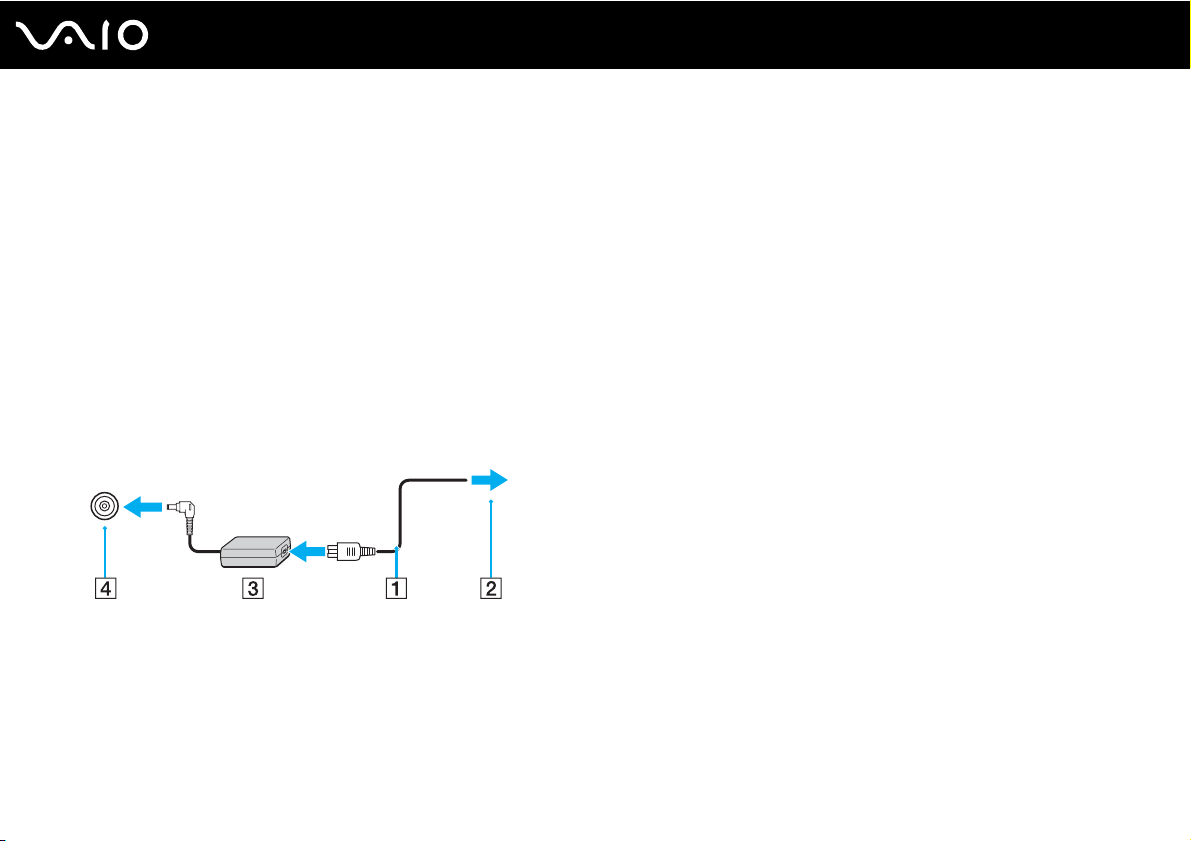
nN
Начало работы
Подключение источника питания
В качестве источника питания для компьютера можно использовать как адаптер переменного тока, так и
аккумулятор.
Использование адаптера переменного тока
✍
Эксплуатация компьютера допускается только с адаптером переменного тока из комплекта поставки.
Для использования адаптера переменного тока:
1 Подключите один конец шнура питания (1) к адаптеру (3).
2 Подключите другой конец шнура питания к розетке электросети (2).
3 Подключите кабель адаптера (3) ко входному разъему питания (4) на компьютере или на дополнительной
установочной станции.
23
!
Форма сетевой вилки зависит от типа адаптера переменного тока.
✍
Для полного отключения компьютера от сети переменного тока отсоедините адаптер переменного тока.
Убедитесь в том, что обеспечен удобный доступ к розетке электросети.
Если компьютер не используется длительное время, переведите компьютер в спящий режим. См. раздел Использование
спящего режима (стр. 143). Этот режим энергосбережения обеспечивает ускоренное выключение и восстановление.
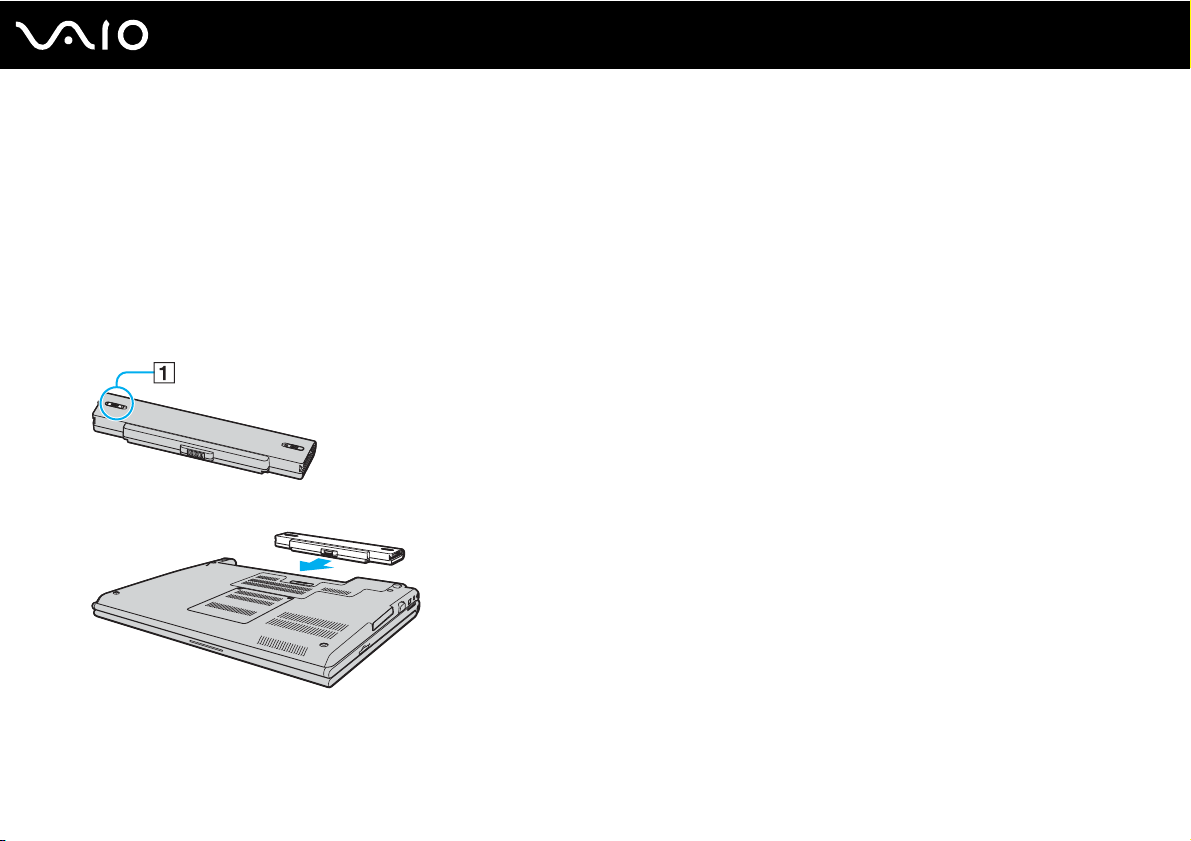
Использование аккумулятора
Новый аккумулятор, поставляемый с компьютером, не заряжен полностью.
Установка аккумулятора
Для установки аккумулятора:
1 Выключите компьютер и закройте крышку ЖК-дисплея.
2 Сдвиньте фиксатор (1) в положение UNLOCK.
3 Задвиньте аккумулятор в аккумуляторный отсек до защелкивания.
24
nN
Начало работы
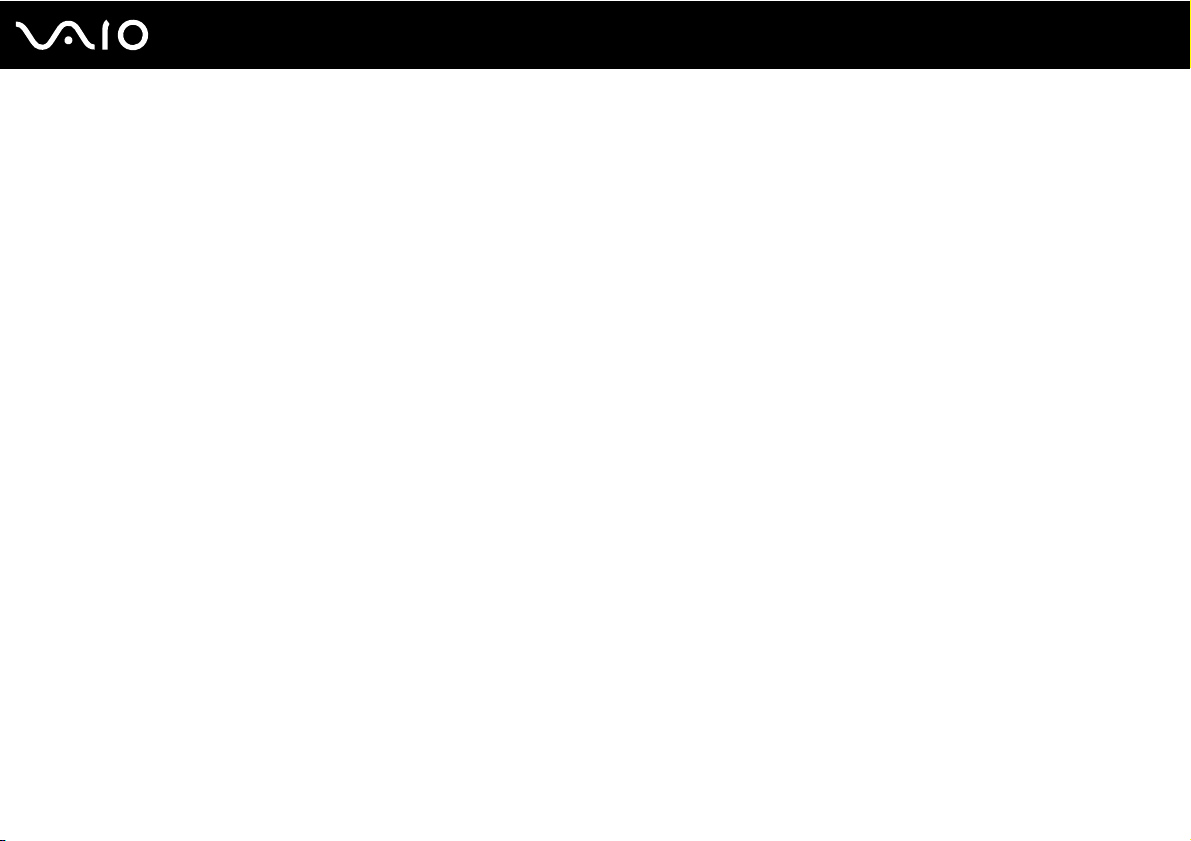
Начало работы
4 Сдвиньте фиксатор (1) в положение LOCK для закрепления аккумулятора в корпусе компьютера.
✍
Если в аккумуляторный отсек установлен аккумулятор, а компьютер подсоединен к адаптеру переменного тока, питание
подается от электросети.
!
Некоторые аккумуляторы не соответствуют стандартам качества и безопасности корпорации Sony. Безопасность работы
компьютера обеспечивается только при использовании фирменных аккумуляторов Sony, разработанных для данной модели.
При установке аккумуляторов других типов зарядка аккумулятора и работа компьютера невозможны.
25
nN
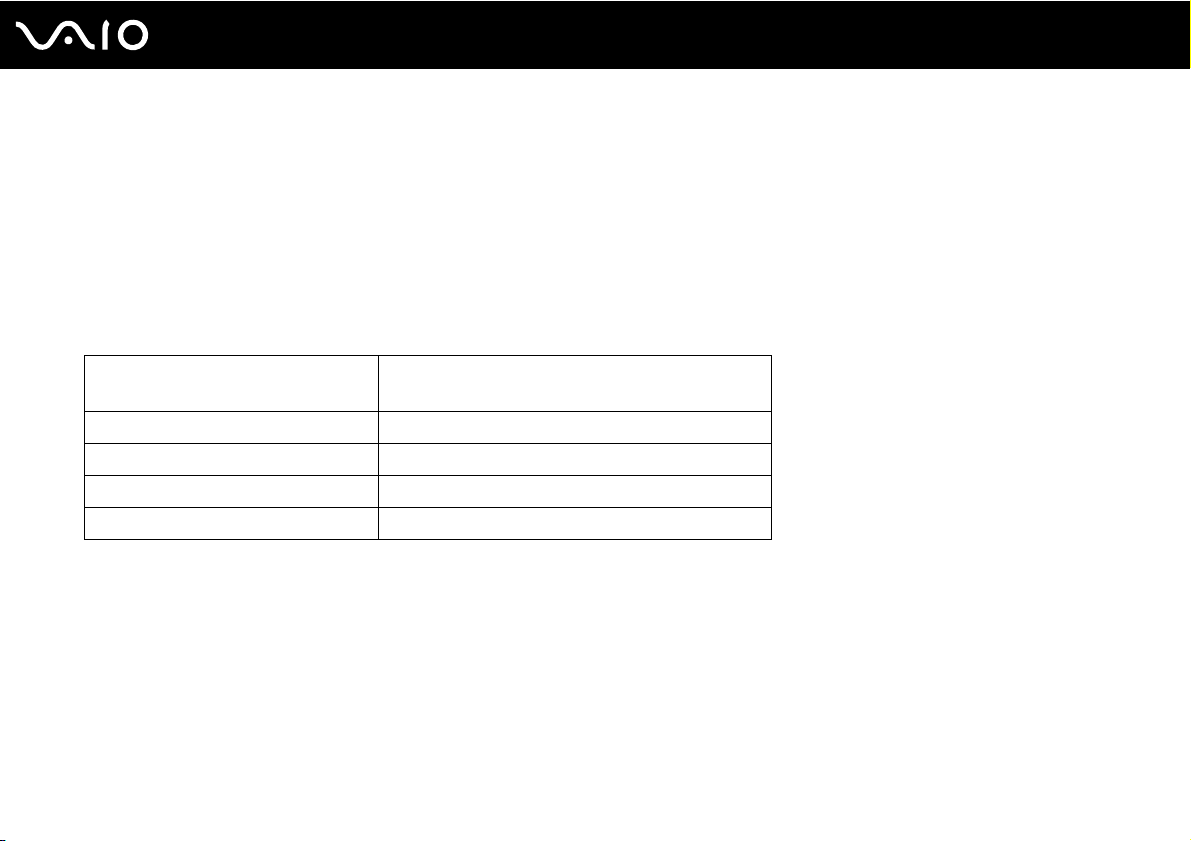
Начало работы
Зарядка аккумулятора
Новый аккумулятор, поставляемый с компьютером, не заряжен полностью.
Для зарядки аккумулятора:
1 Установите аккумулятор.
2 Подсоедините адаптер переменного тока к компьютеру.
Зарядка аккумулятора начинается автоматически (в процессе зарядки индикатор аккумулятора мигает сериями
по две вспышки). Индикатор аккумулятора отключается, когда аккумулятор заряжен примерно на 85%.
26
nN
Состояние индикатора
аккумулятора
Горит Питание компьютера от аккумулятора.
Мигает Заряд аккумулятора заканчивается.
Двойные вспышки Идет зарядка аккумулятора.
Не горит Питание компьютера от электросети.
Значение
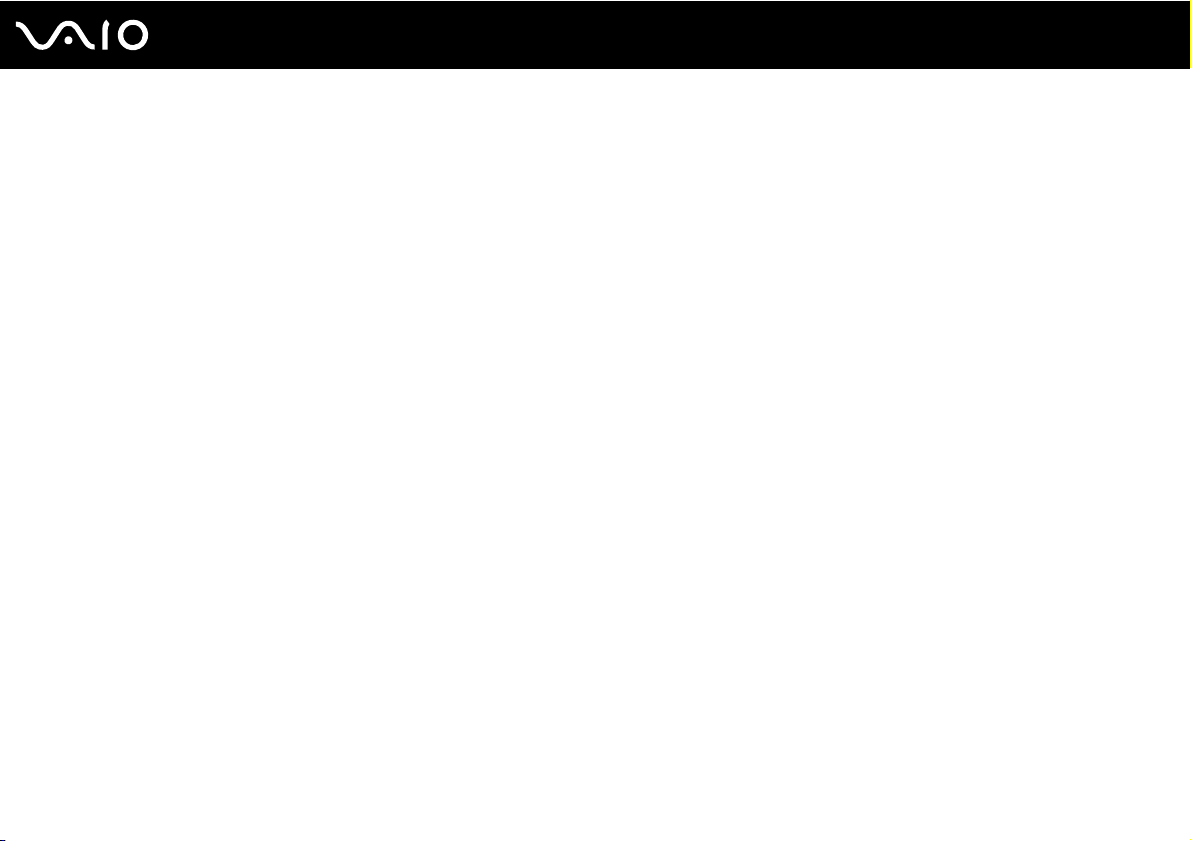
Начало работы
✍
Когда заканчивается заряд аккумулятора, начинают мигать индикатор аккумулятора и индикатор питания.
При питании от электросети аккумулятор должен быть установлен в компьютер. Зарядка аккумулятора продолжается и во
время работы компьютера.
Если заряд аккумулятора упадет ниже 10%, необходимо подсоединить адаптер переменного тока для зарядки аккумулятора
или выключить компьютер и установить полностью заряженный аккумулятор.
С компьютером поставляется литий-ионный аккумулятор, который можно подзаряжать в любое время. Зарядка частично
разряженного аккумулятора не сокращает время его работы.
Когда аккумулятор используется для питания компьютера, индикатор аккумулятора горит. Когда заканчивается заряд
аккумулятора, начинают мигать индикатор аккумулятора и индикатор питания.
При работе некоторых программ и периферийных устройств компьютер может не переключаться в спящий режим при
разрядке аккумулятора. Во избежание потерь данных при питании от аккумулятора необходимо периодически сохранять
данные и вручную включать энергосберегающие режимы, например, режим ожидания или спящий режим. Если заряд
аккумулятора заканчивается, когда компьютер находится в режиме ожидания, все несохраненные данные будут потеряны
Восстановление последнего рабочего состояния будет невозможно. Во избежание потерь данных необходимо периодически
сохранять данные.
Если в аккумуляторный отсек установлен аккумулятор, а компьютер подсоединен к адаптеру переменного тока, питание
подается от электросети.
27
nN
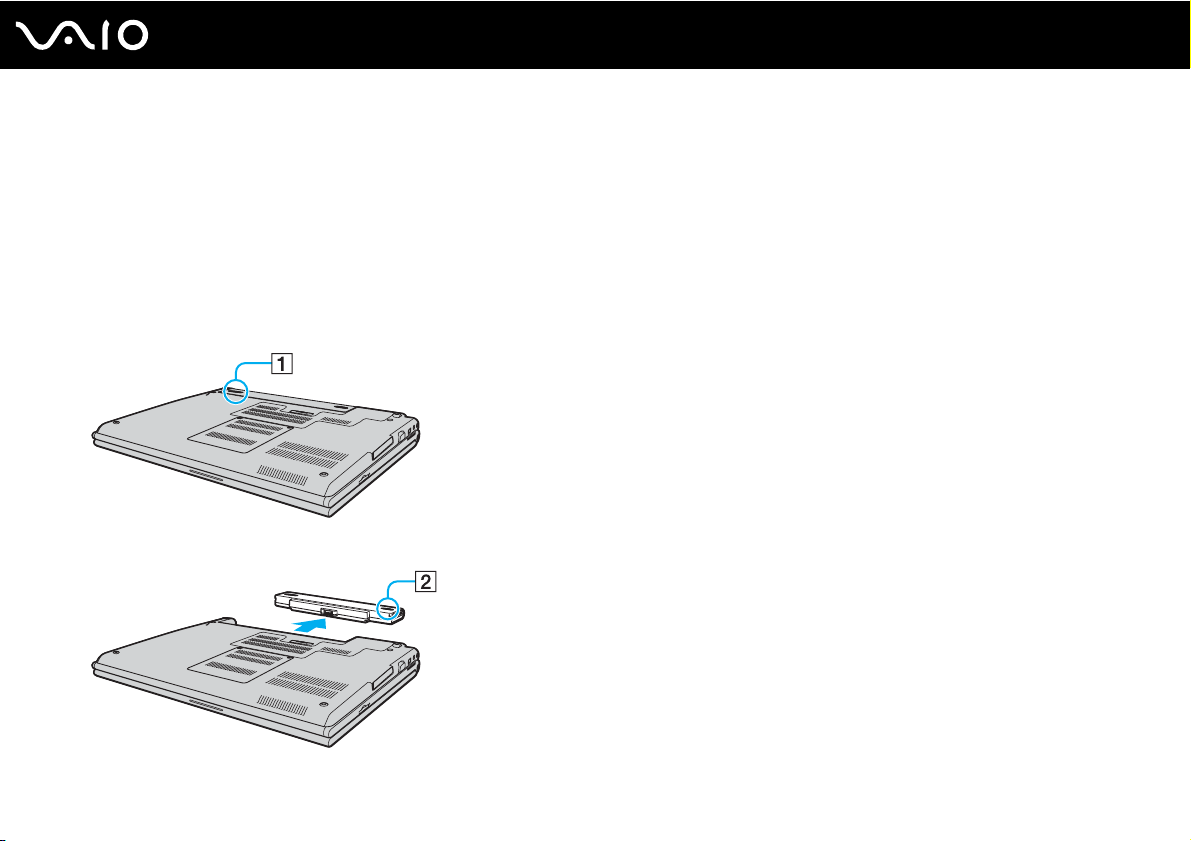
Начало работы
Извлечение аккумулятора
!
Если при извлечении аккумулятора компьютер включен и не подсоединен к адаптеру переменного тока либо находится в
режиме ожидания, возможна потеря данных.
Для извлечения аккумулятора:
1 Выключите компьютер и закройте крышку ЖК-дисплея.
2 Сдвиньте фиксатор (1) в положение UNLOCK.
3 Сдвиньте защелку (2) и, не отпуская ее, отделите аккумулятор от компьютера.
28
nN
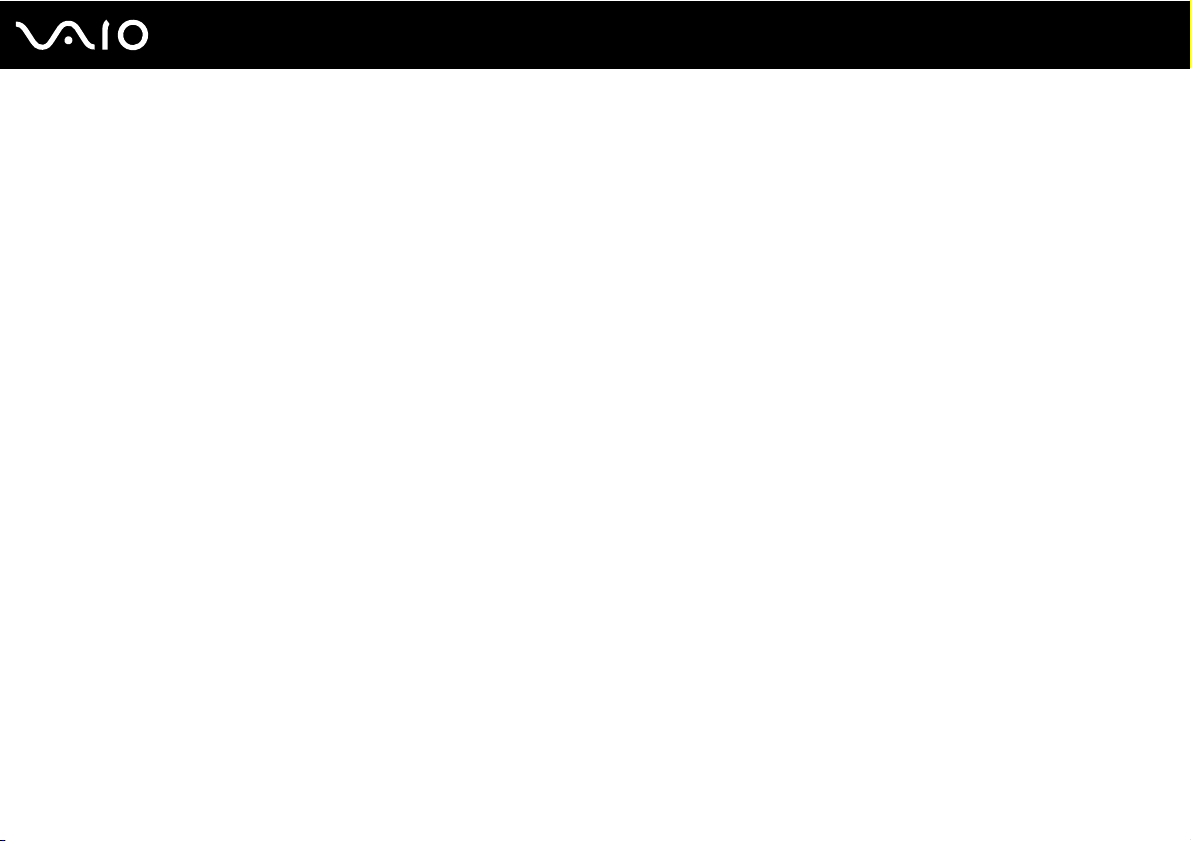
29
nN
Начало работы
Безопасное выключение компьютера
Во избежание потери несохраненных данных выключайте компьютер надлежащим образом - в соответствии с
приведенными ниже инструкциями.
Для выключения компьютера:
1 Выключите все периферийные устройства, подсоединенные к компьютеру.
2 Выберите Пуск, затем Выключить компьютер.
Откроется окно Выключить компьютер.
3 Нажмите кнопку Выключить.
4 Ответьте на запросы, предупреждающие о необходимости сохранения документов, или о том, что к компьютеру
подключены другие пользователи, и подождите до тех пор, пока компьютер не выключится автоматически.
Индикатор питания погаснет.
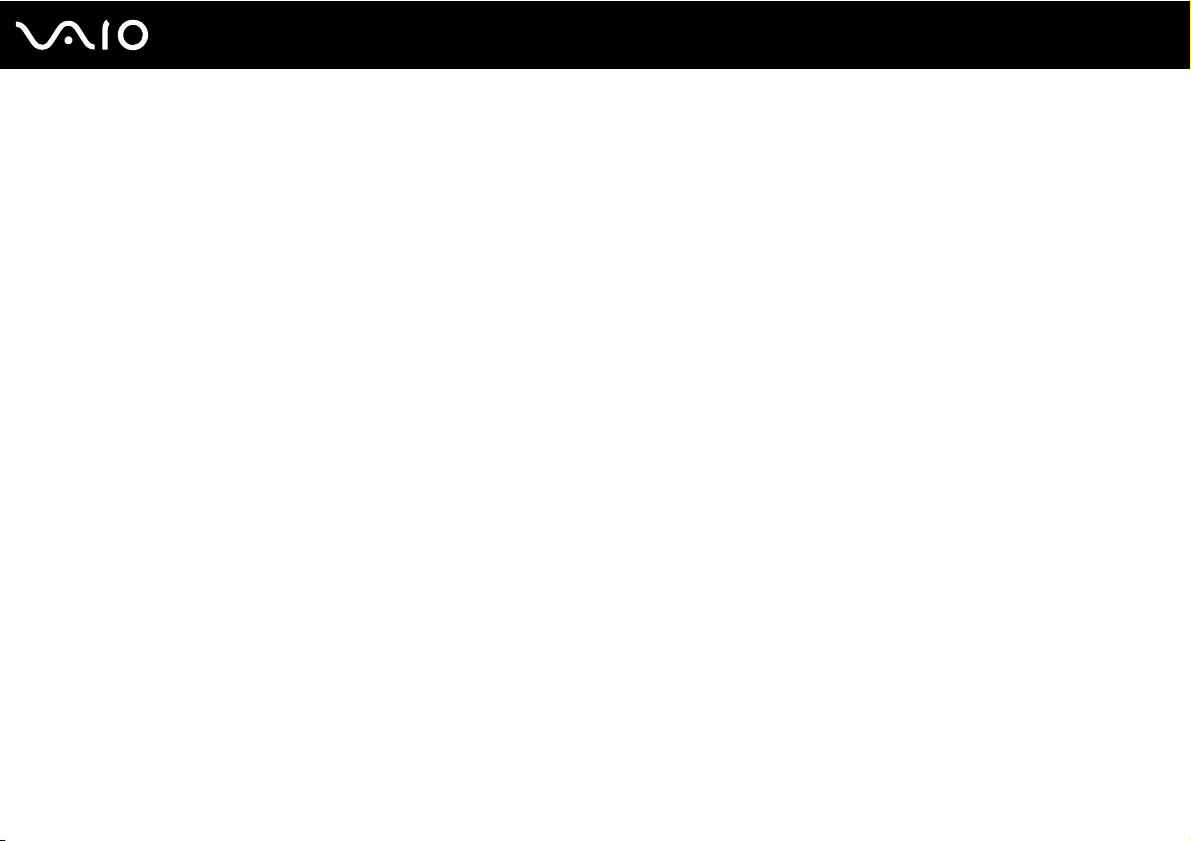
30
nN
Использование компьютера VAIO
Использование компьютера VAIO
Для безопасной и надежной эксплуатации компьютера прочитайте интерактивное Техническое руководство и
следуйте приведенным в нем инструкциям.
Внимательное изучение инструкций – залог эффективной работы с компьютером.
❑ Использование клавиатуры (стр. 31)
❑ Использование сенсорной панели (стр. 33)
❑ Использование клавиш специальных функций (стр. 35)
❑ Использование встроенной камеры MOTION EYE (стр. 36)
❑ Использование дисковода компакт-дисков (стр. 37)
❑ Использование карт PC Card (стр. 47)
❑ Использование карт памяти ExpressCard/34 (стр. 50)
❑ Использование карт памяти Memory Stick (стр. 53)
❑ Использование других карт памяти (стр. 59)
❑ Использование карт Internet (стр. 63)
❑ Использование беспроводной локальной сети WLAN (стр. 65)
❑ Использование функции Bluetooth (стр. 75)
